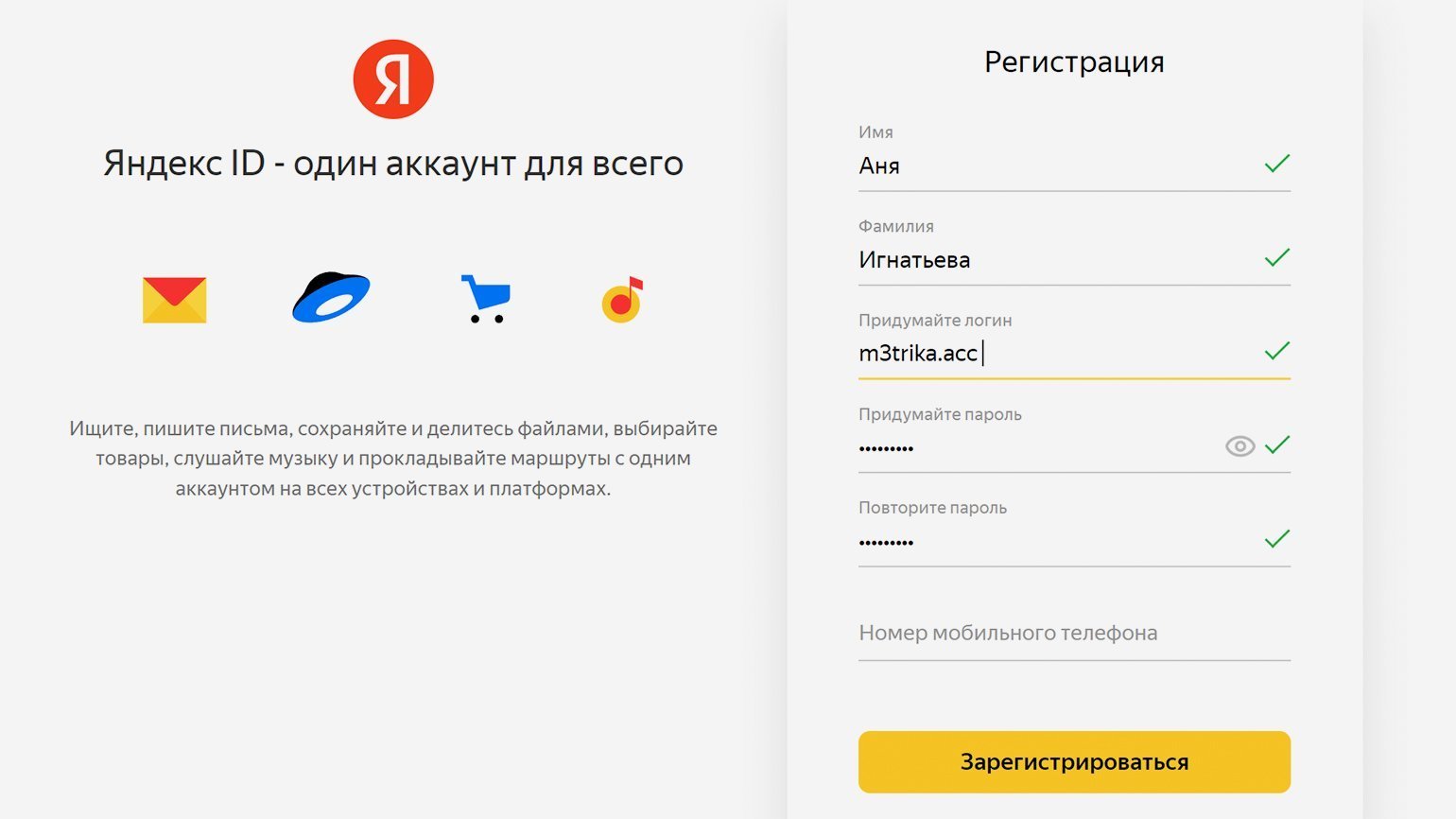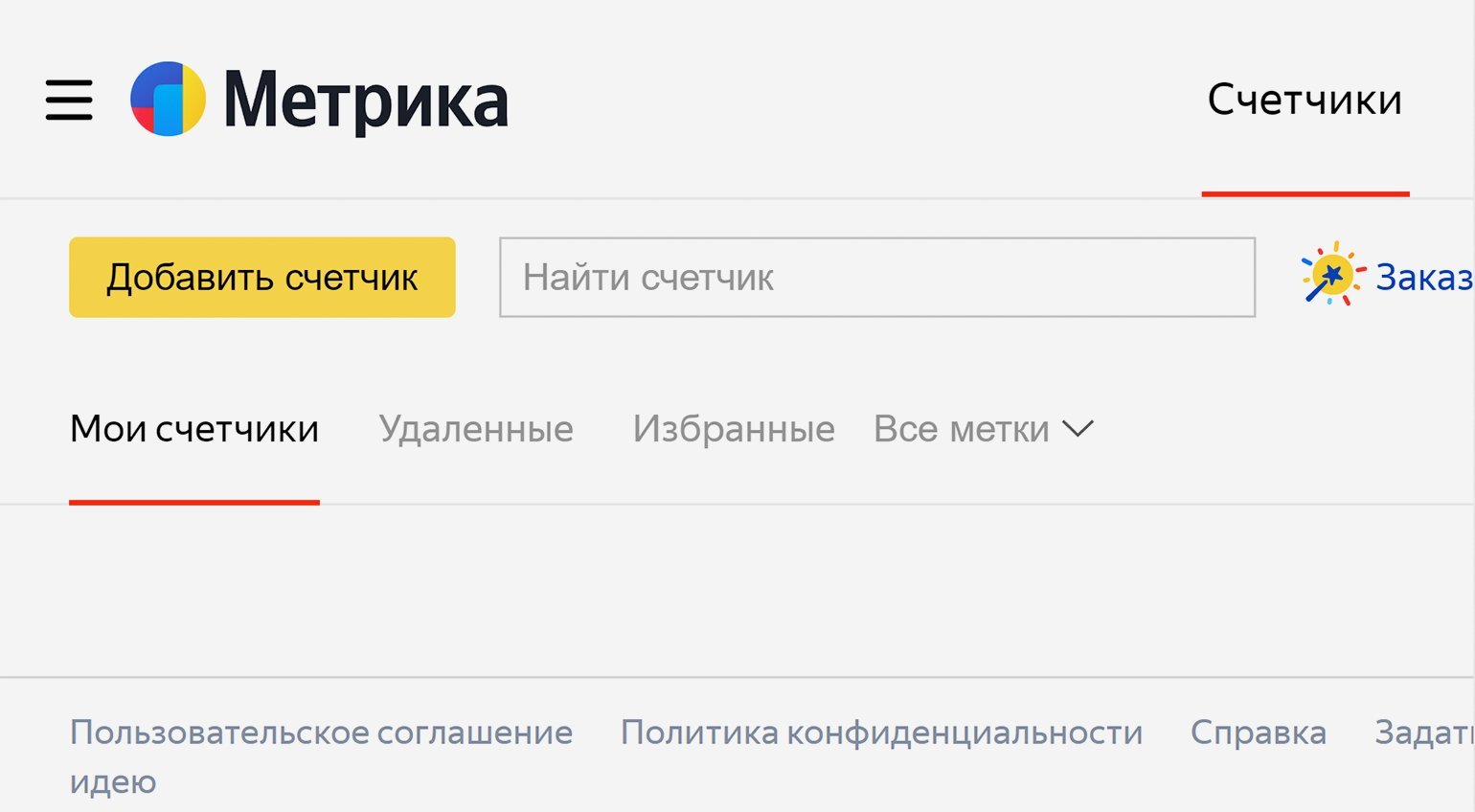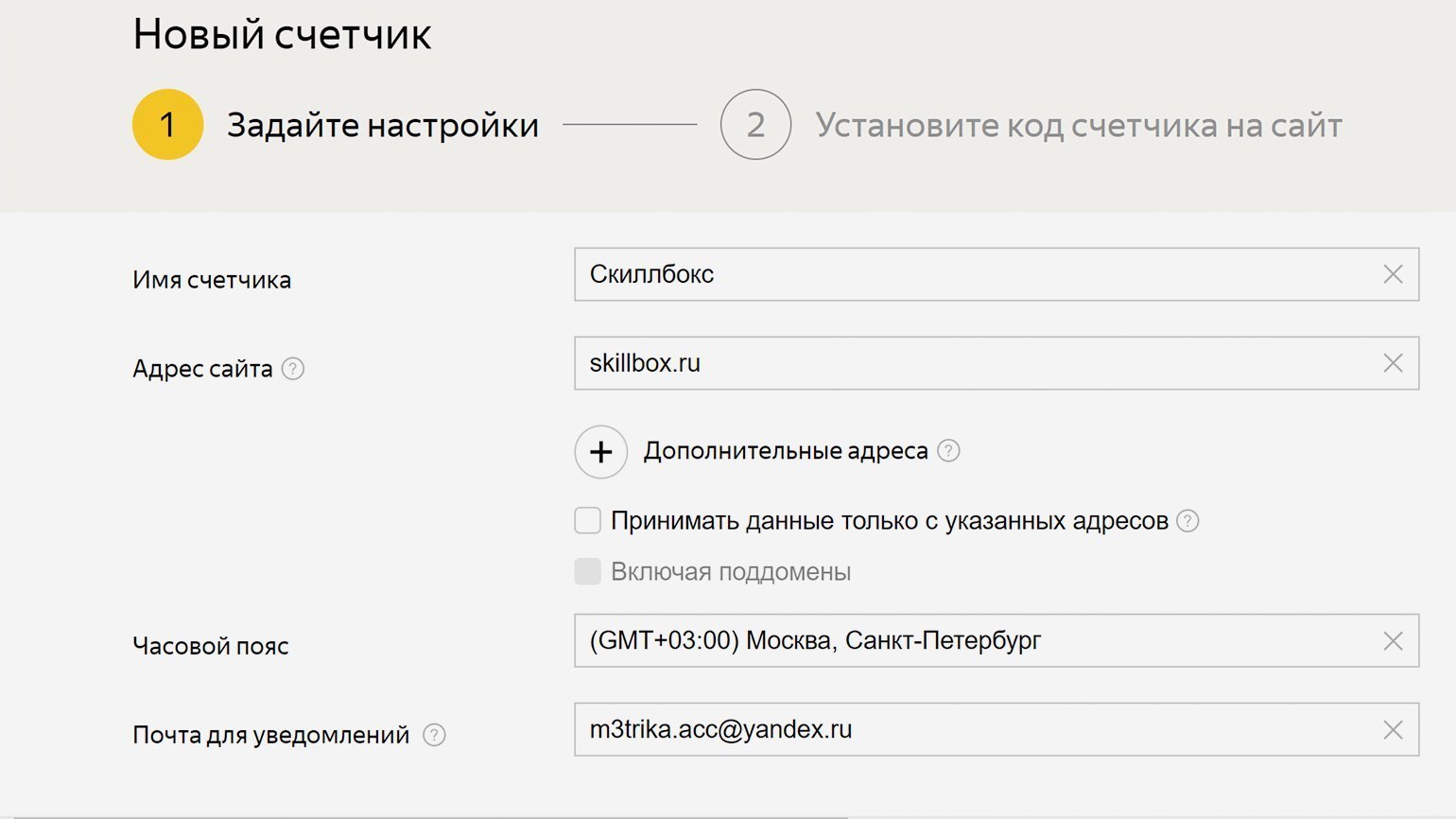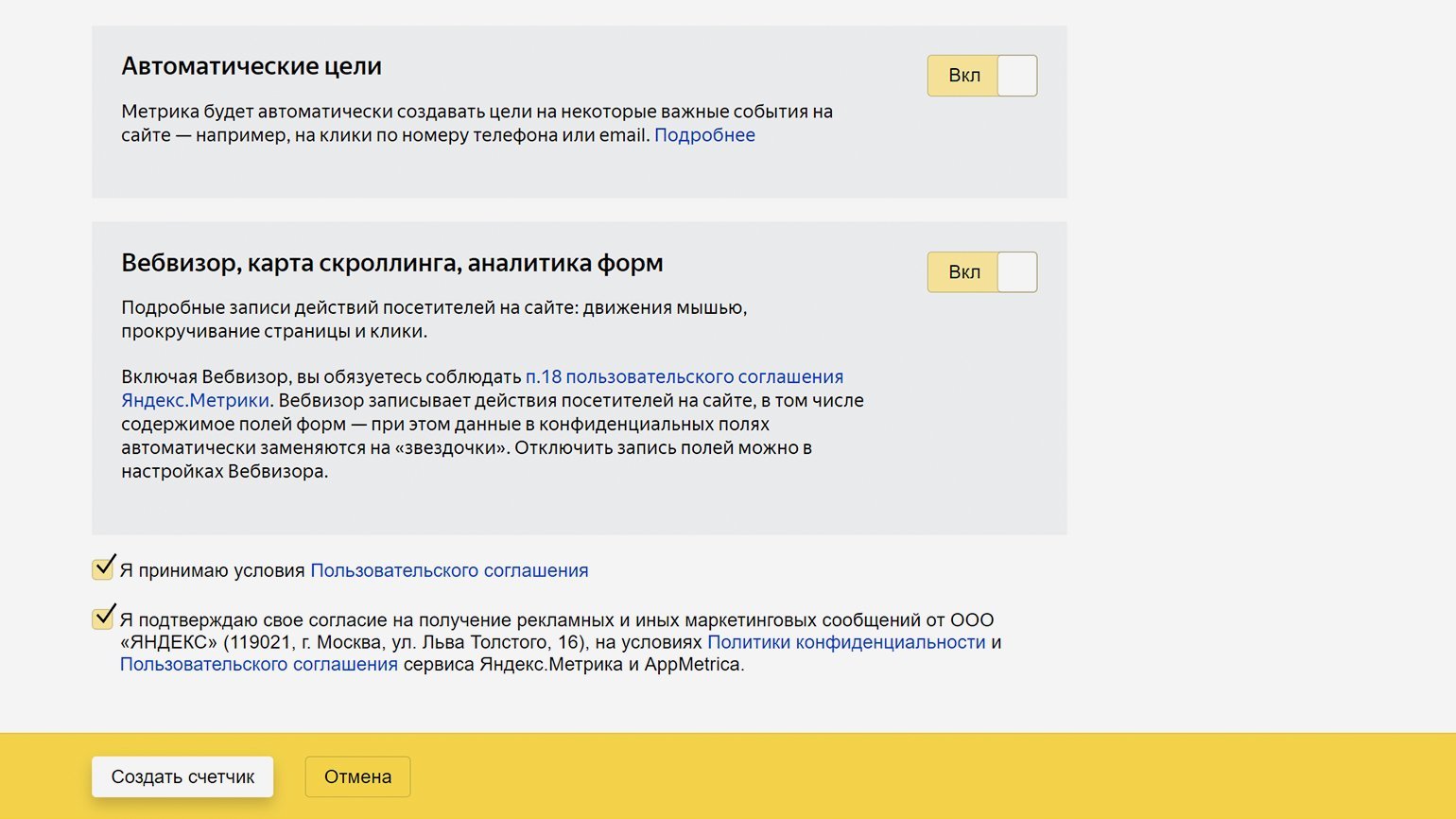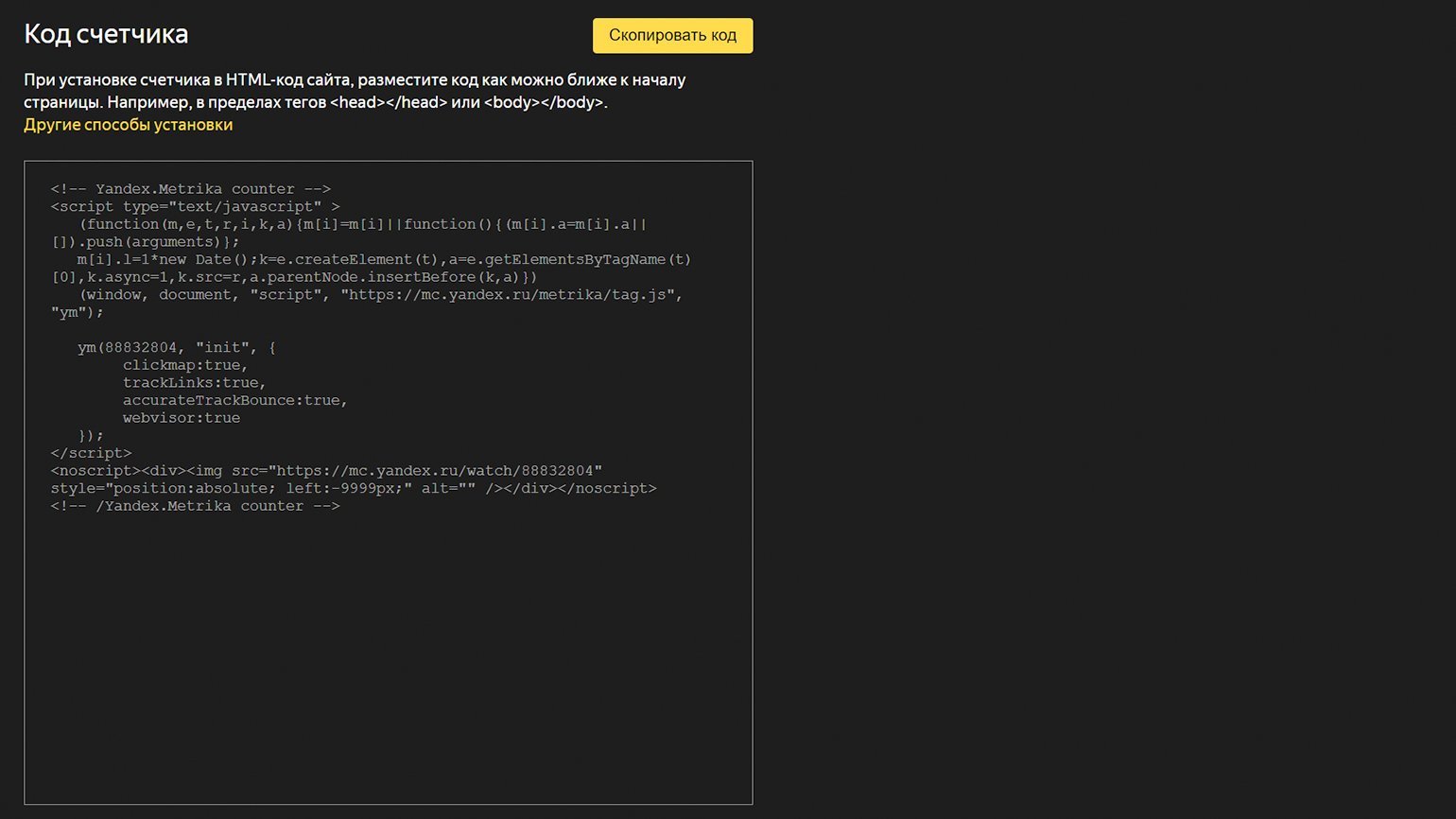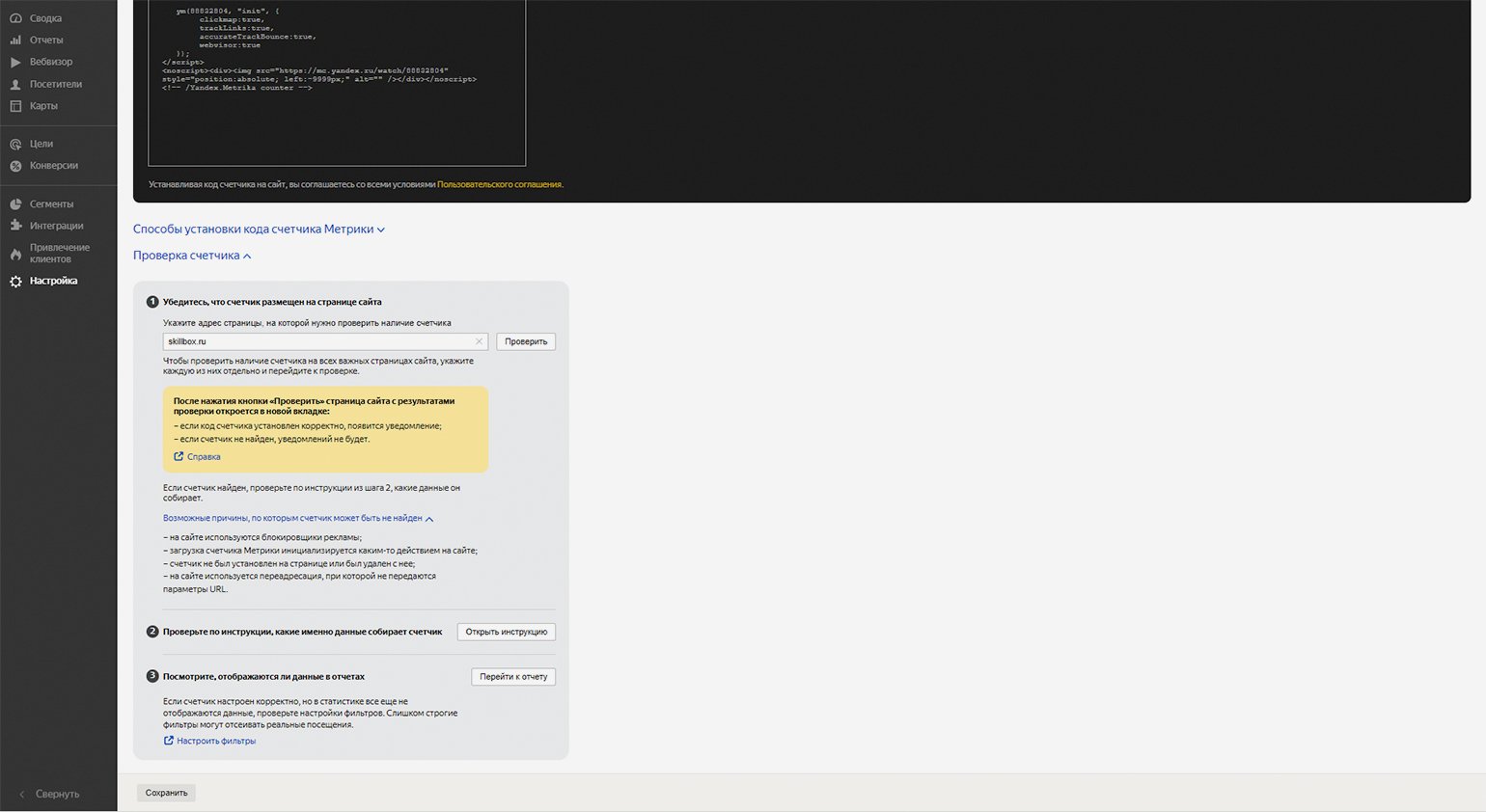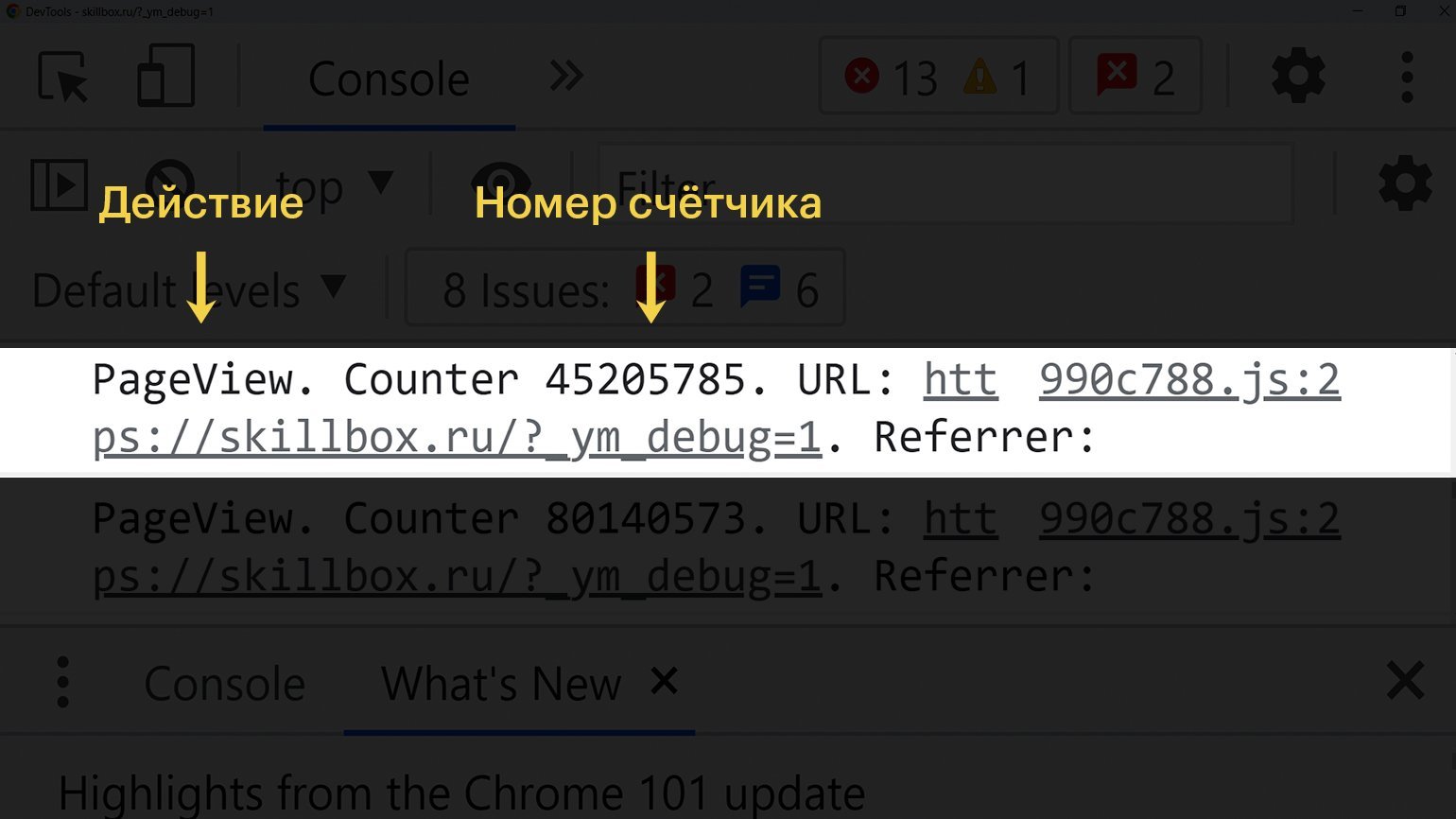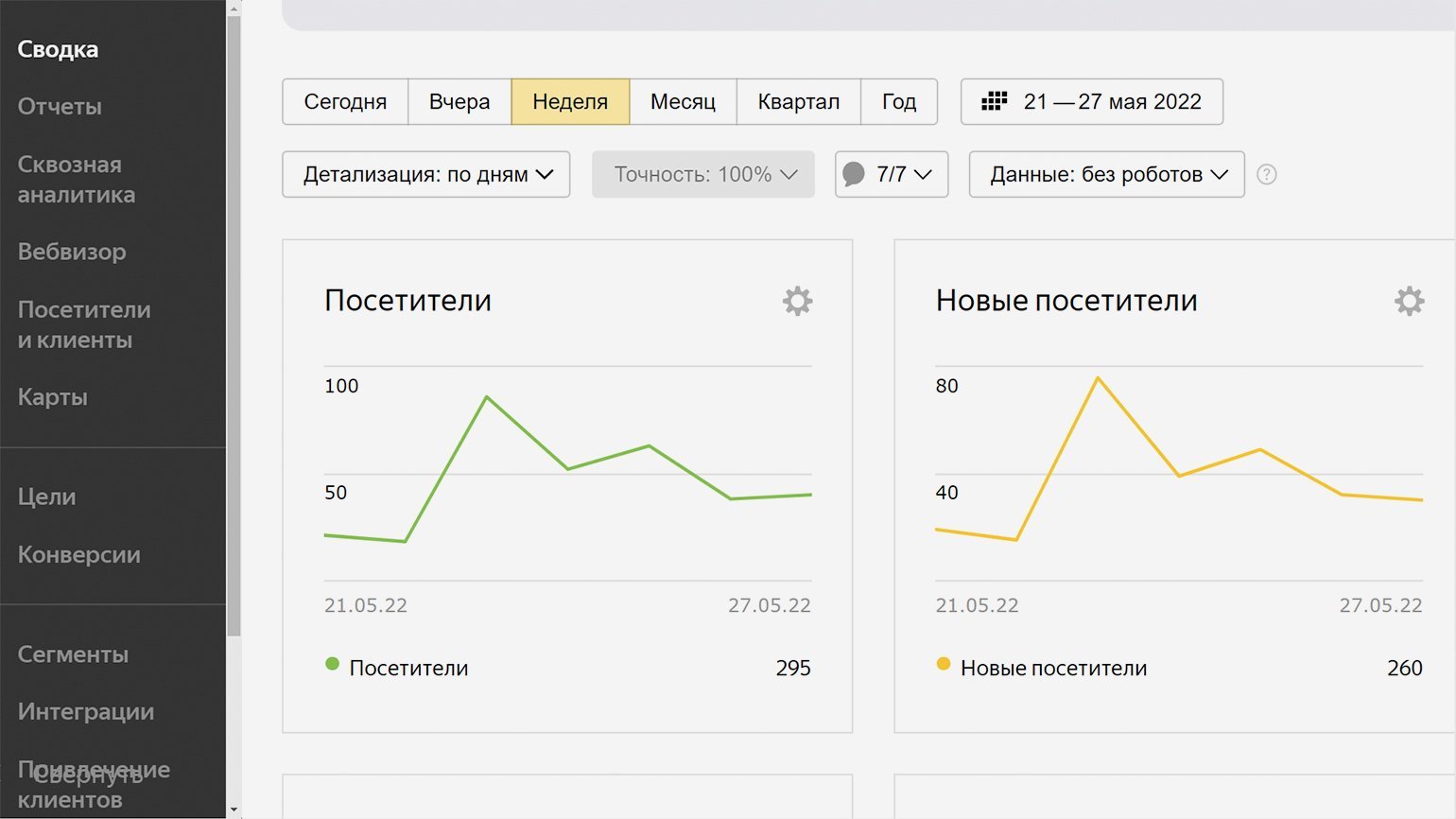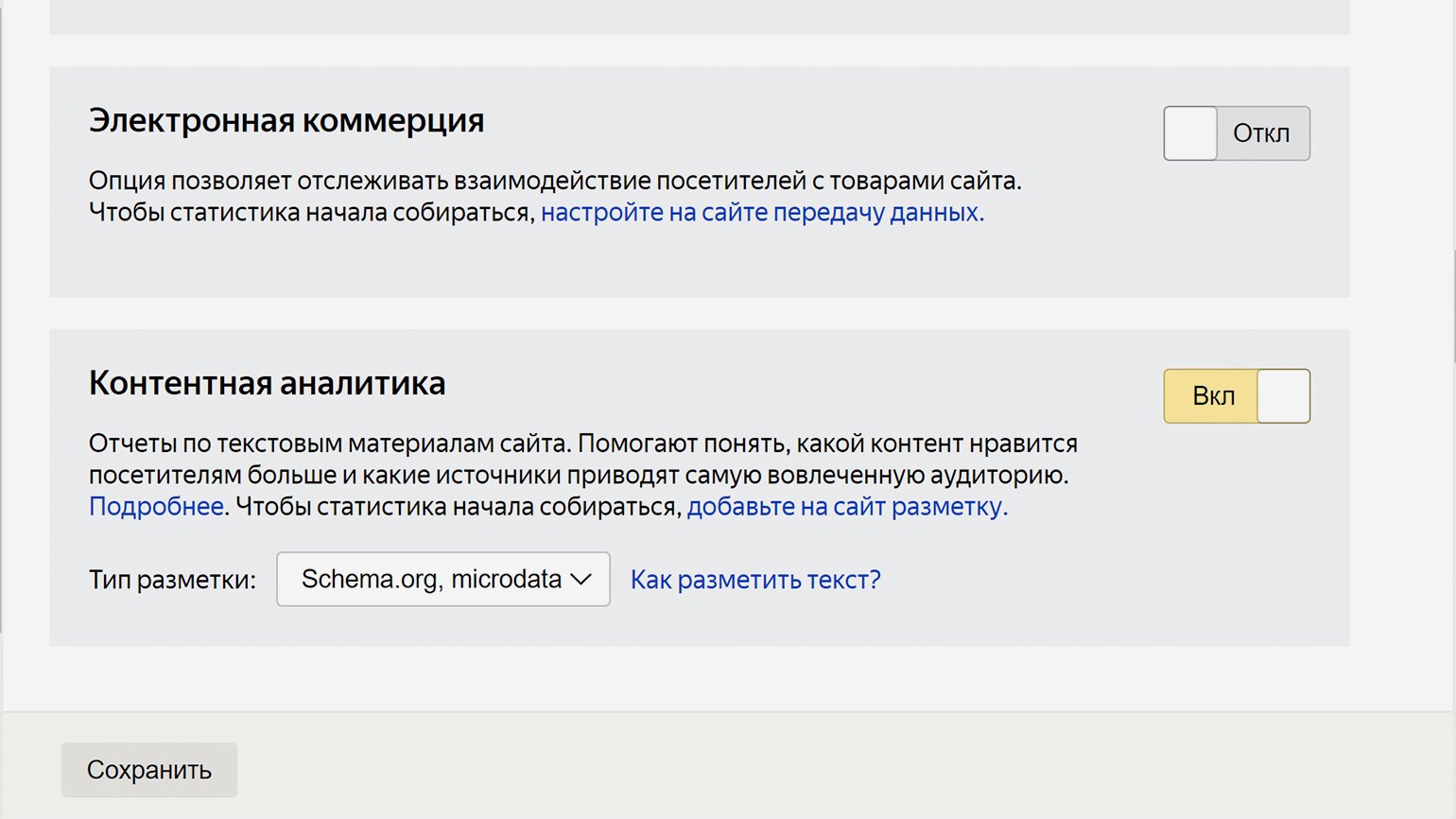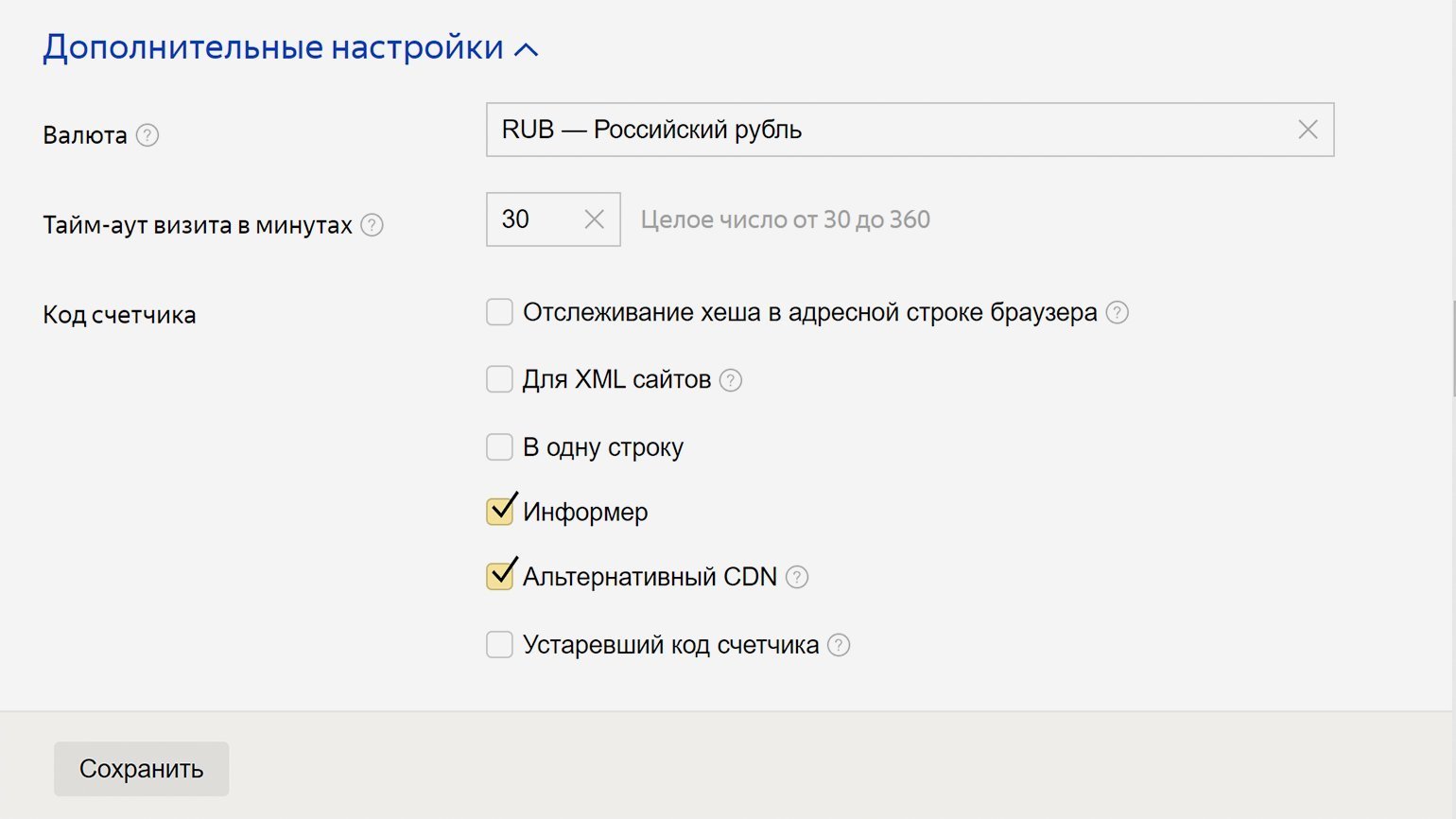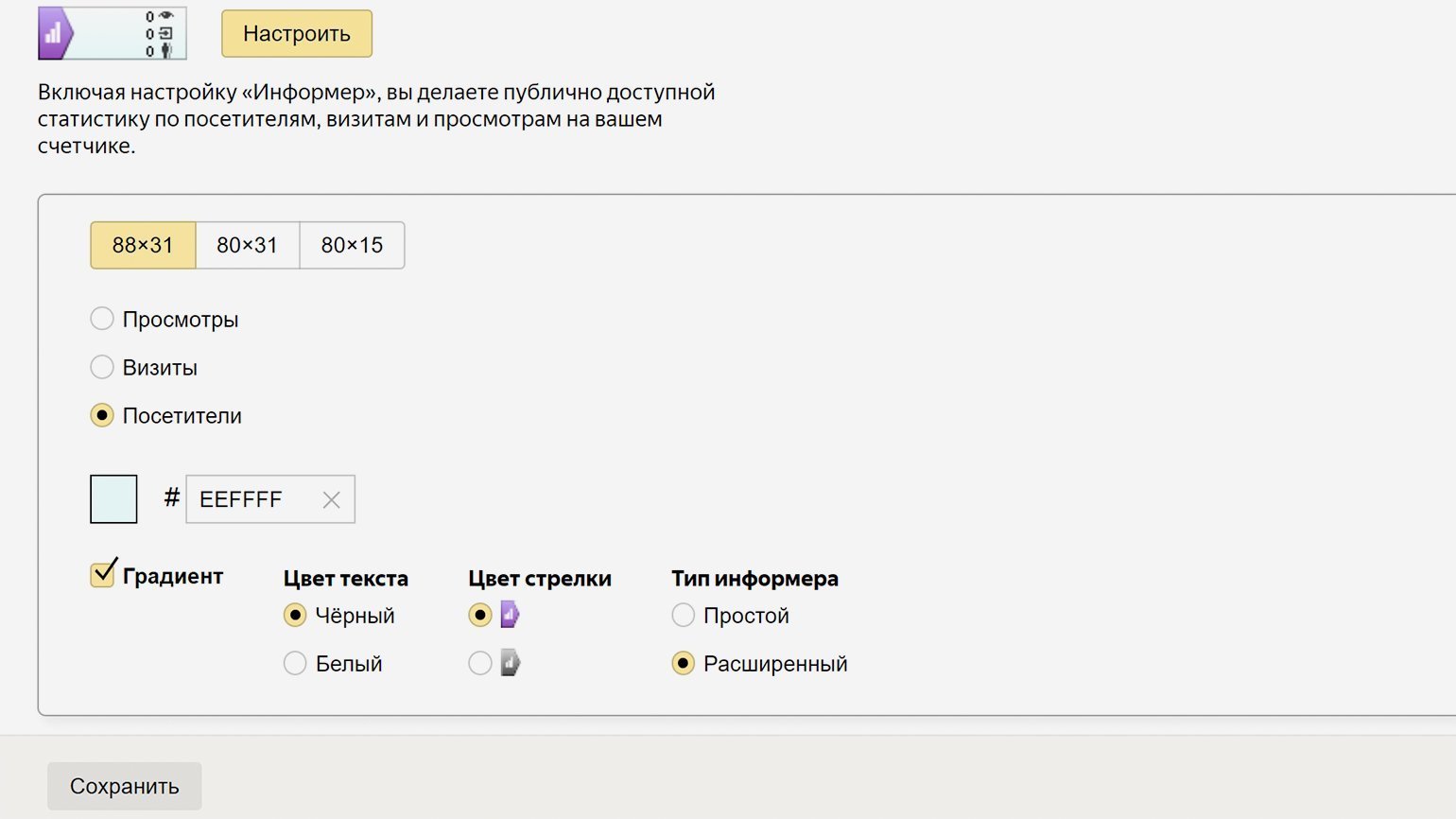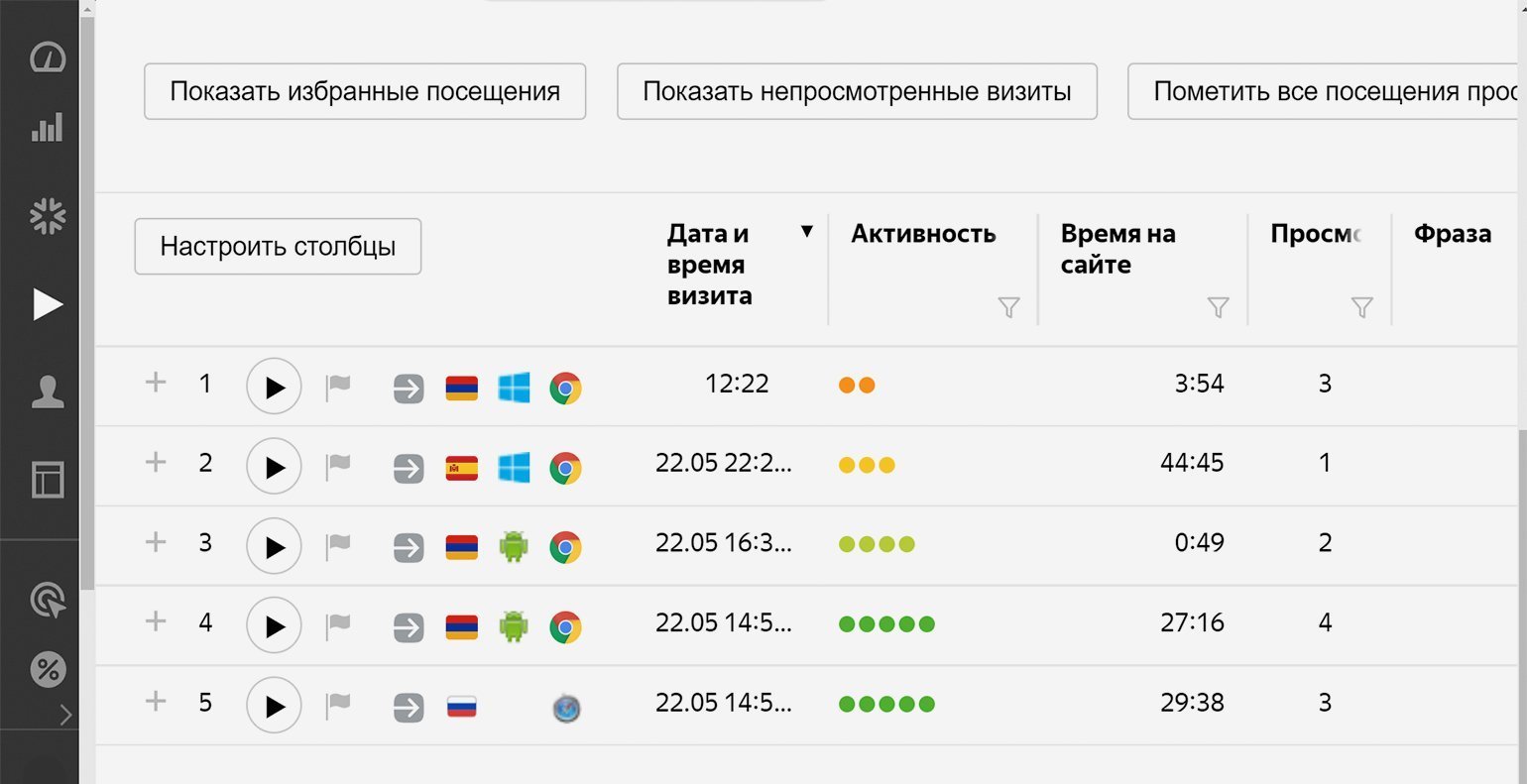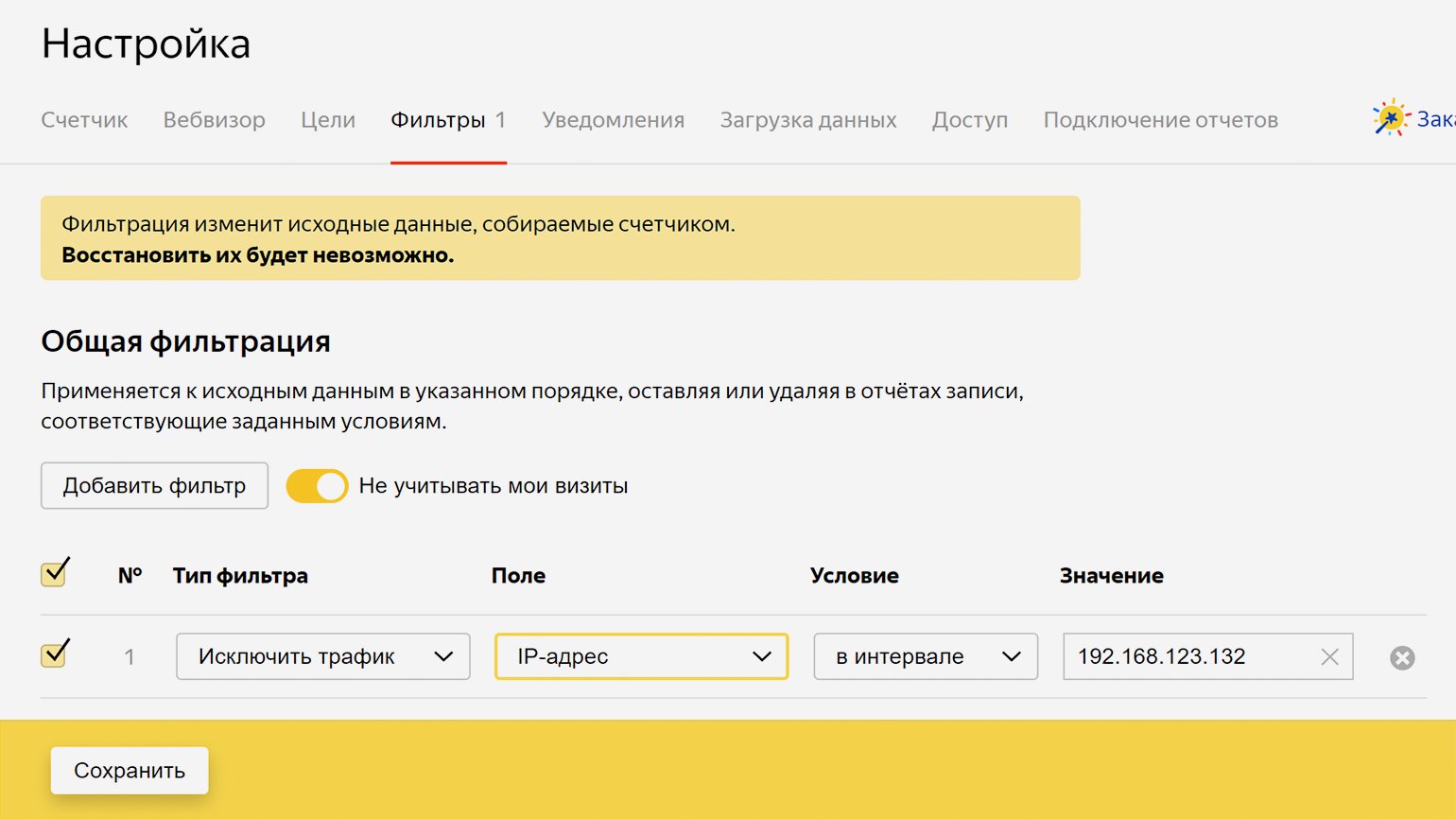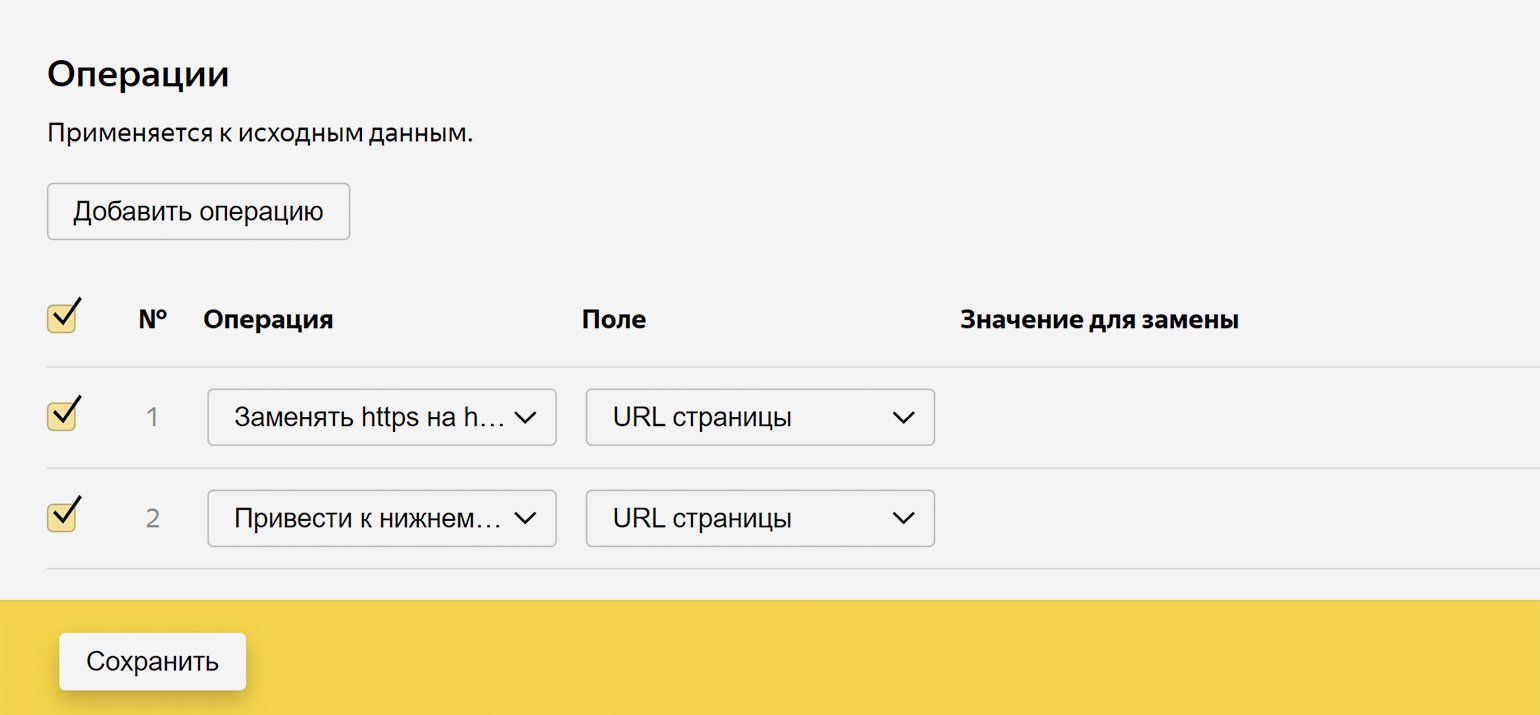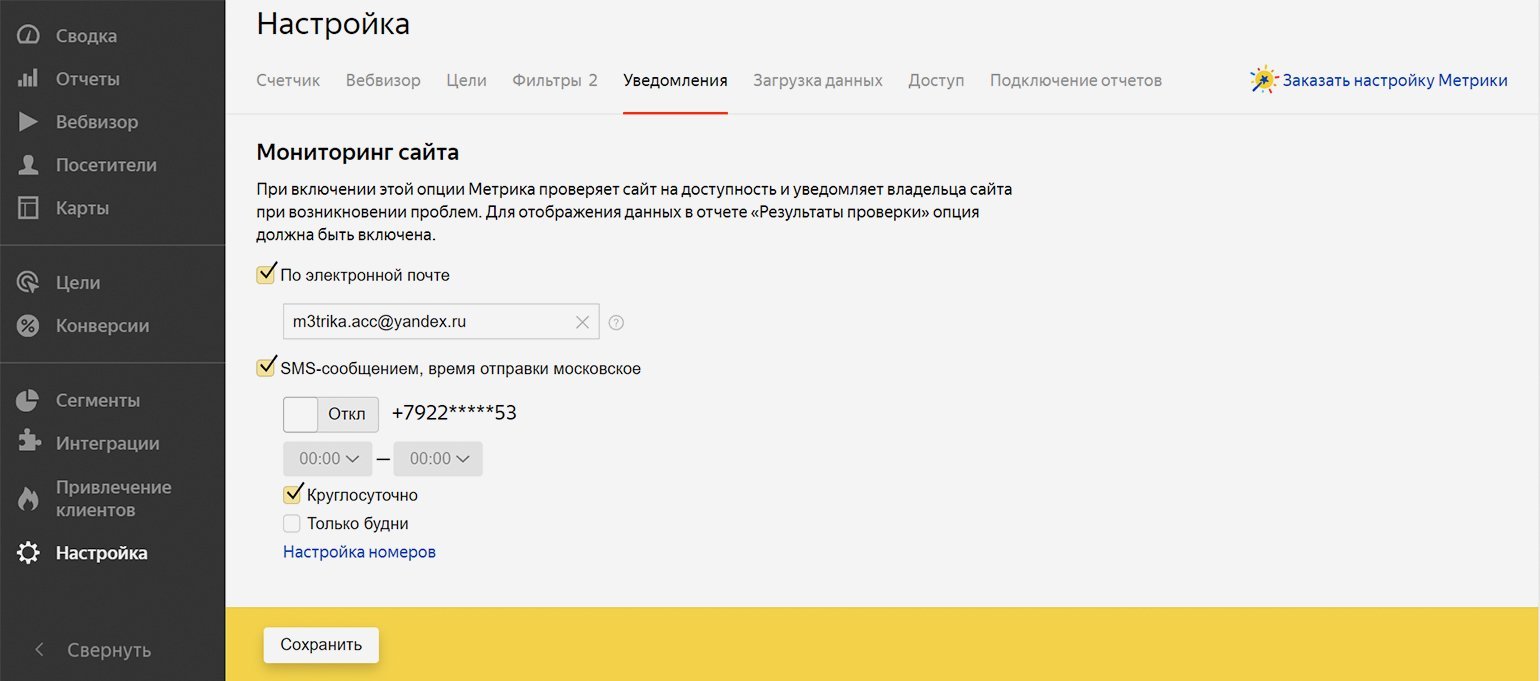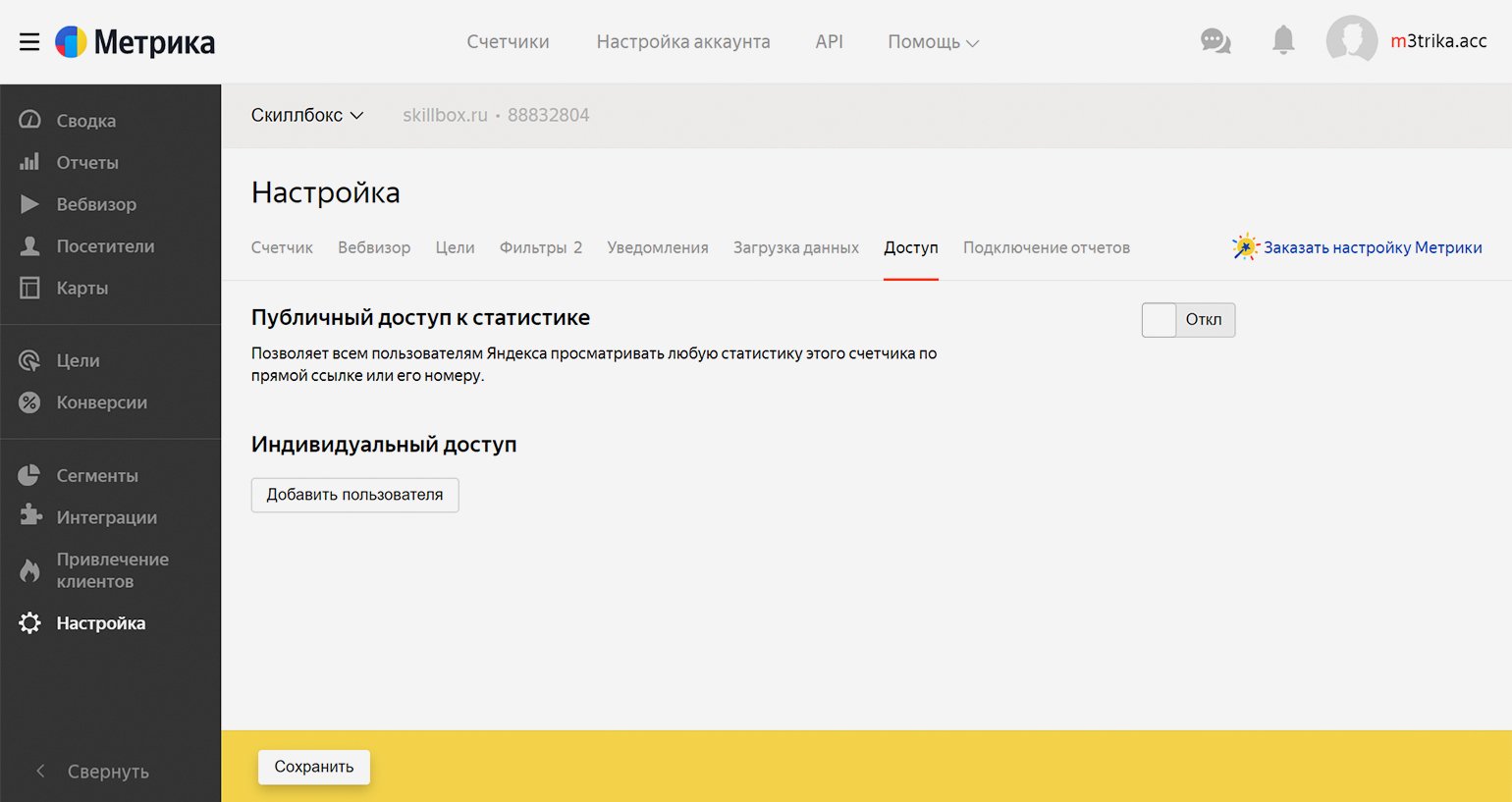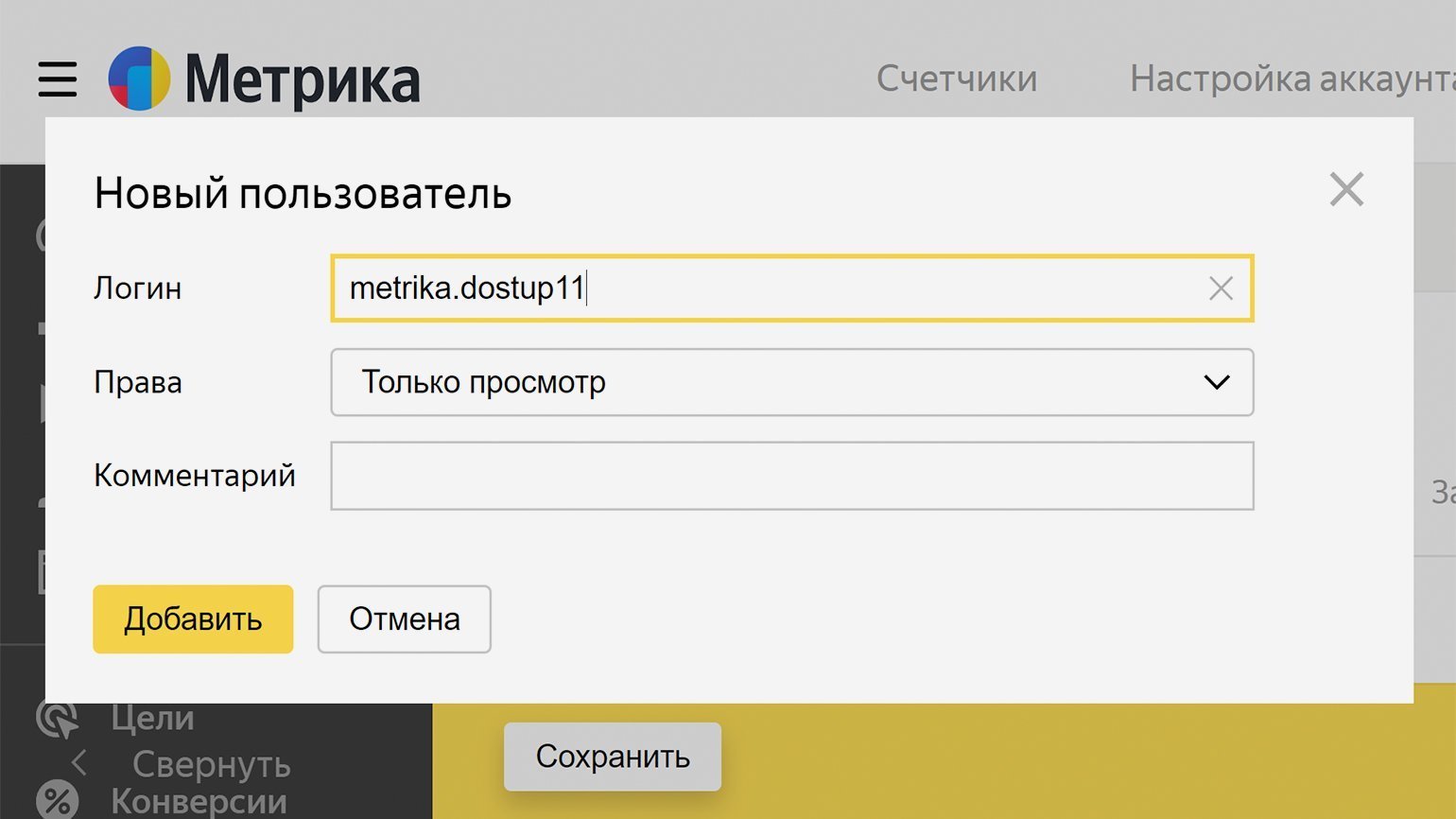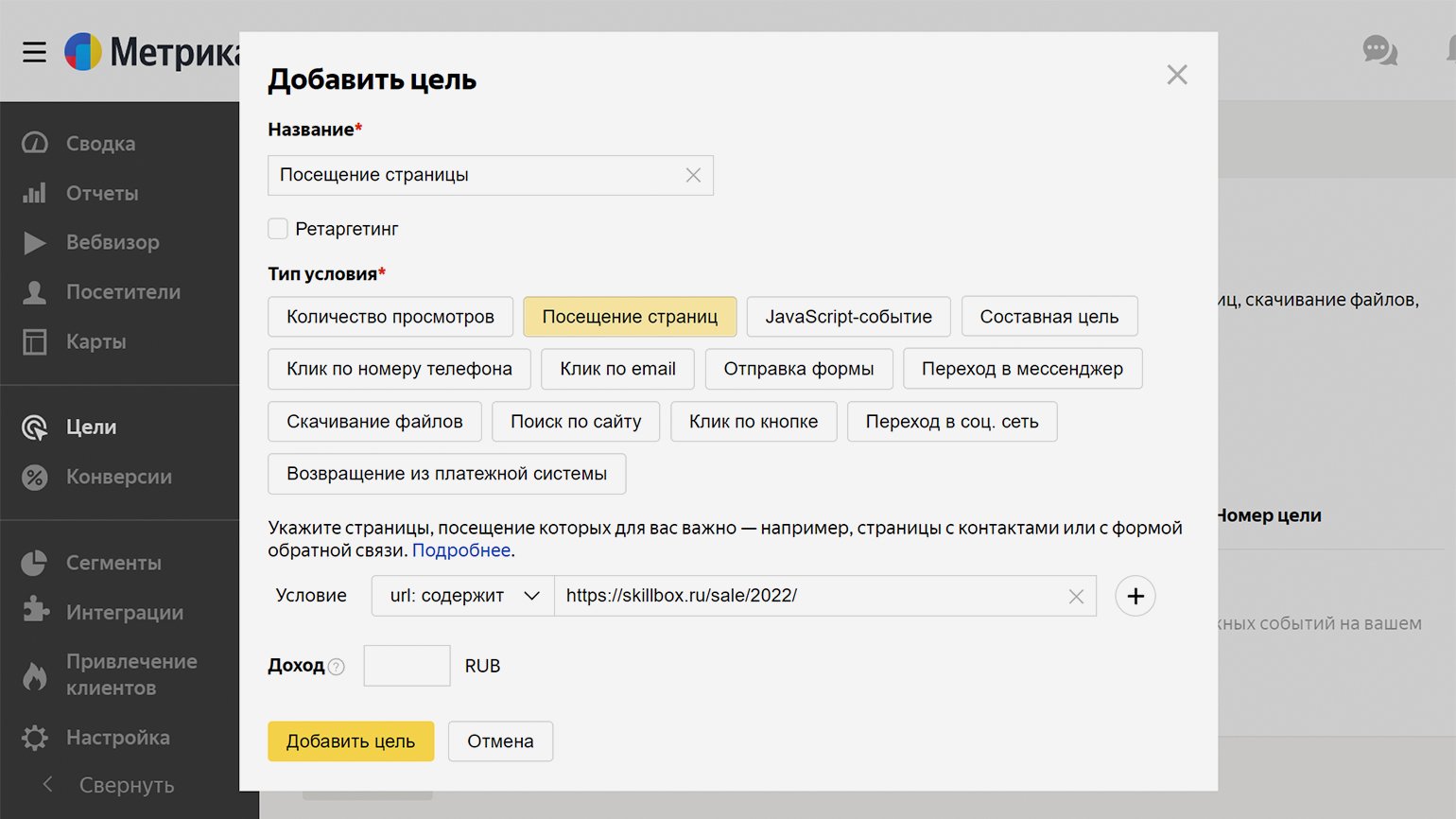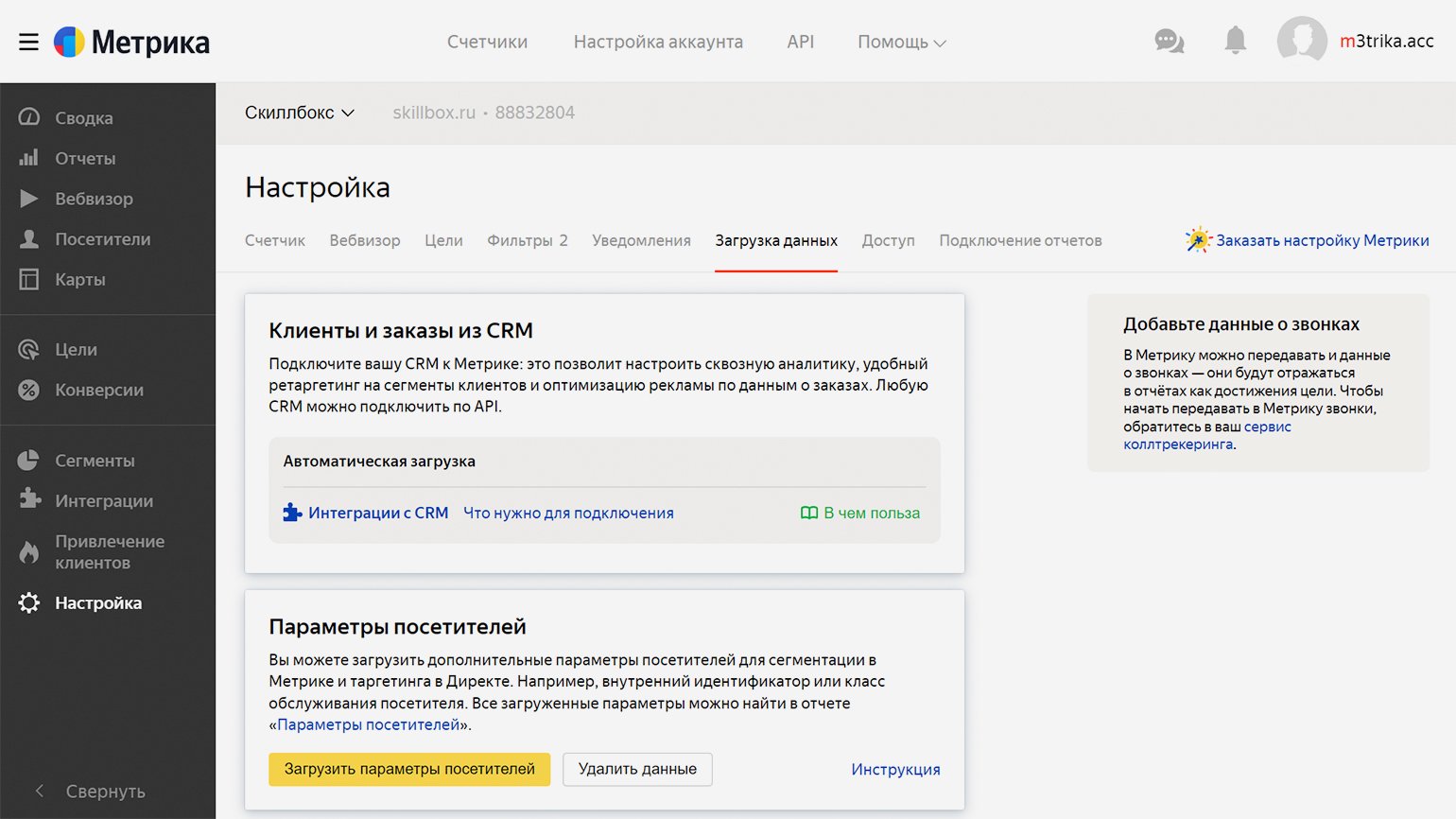Маркетинг • 06 апреля 2022 • 5 мин чтения
Яндекс Метрика: как настроить и использовать сервис аналитики
Показываем, как установить счётчик веб-аналитики на сайт и как пользоваться сервисом.
- Для чего нужна Яндекс Метрика
- Преимущества сервиса
- Как создать и настроить счётчик посещений
- Как установить код Метрики на сайт
- Интерфейс Яндекс Метрики
-
Как работать с Метрикой: основные отчёты
- Цели в Яндекс Метрике
- Итог
Для чего нужна Яндекс Метрика
Яндекс Метрика — это сервис веб-аналитики, который позволяет оценить посещаемость сайтов и поведение пользователей на них.
Также интернет-маркетологи используют Метрику, чтобы оценить эффективность рекламы и конверсию из рекламного объявления в покупку. Специалисты следят за тем, куда кликают пользователи, сколько страниц сайта они изучают, откуда приходят, как быстро уходят и так далее.
В этой статье покажем, как всё настроить и как работать с отчётами в сервисе. Чтобы было нагляднее, можно практиковаться в тестовом счётчике Метрики
— доступ в него открыт даже без аккаунта в Яндексе.
Преимущества сервиса
У Метрики есть несколько преимуществ:
- Вебвизор — функция, которая записывает экран пользователя во время визита на сайт. Позже маркетолог может посмотреть эту запись и увидеть, как клиент изучал сайт: какие страницы пролистнул, а на каких остановился, на какие элементы на странице обратил внимание.
На этой записи видно, что пользователь пытается сменить язык страницы
- Карты скроллинга и кликов. Это тепловые карты в Метрике, которые показывают, на чём задерживаются пользователи и куда пытаются кликнуть.
Отчёт «Карта кликов» показывает, что чаще всего пользователи нажимают на кнопки в правом верхнем углу
- Целевые действия. Показывают, выполняют ли пользователи нужные маркетологу действия: клики по кнопкам, просмотры страниц и т. д. Некоторые из целей даже настраиваются автоматически.
- Больше возможностей сегментации пользователей. Фильтры в отчётах позволяют разделить посетителей сайта на группы и изучать их поведение по отдельности. Например, сайт по продаже детского питания может отдельно изучать поведение мам и пап.
Все ходы записаны: чем занимаются
веб‑аналитики
Как создать и настроить счётчик посещений
Чтобы сервис начал собирать данные с сайта, нужно создать счётчик аналитики, а затем добавить его в код всех страниц сайта.
Создать и настроить счётчик нетрудно. Для этого авторизуйтесь в своём аккаунте Яндекса и перейдите к созданию счётчика.
Часть 1: задайте настройки
Так выглядят основные настройки счётчика аналитики
Имя счётчика — это название, которое будет отображаться в списке счётчиков. Лучше всего указать здесь название компании или домен сайта: так вы легко найдёте нужный счётчик посещений, если их будет несколько.
Адрес сайта. Если счётчик создаётся для всего сайта, укажите адрес главной страницы без «http/https». Например: example.ru. Если счётчик нужен для сбора статистики только из одного раздела, укажите путь к нему: example.ru/catalog/.
Если сайт находится в двух доменах (например, .ru и .com) или страницы сайта находятся на поддоменах, добавьте их через кнопку «Дополнительные адреса». Или поставьте галочки в пунктах «Принимать данные только с указанных адресов» и «Включая поддомены». Так прописывать всё вручную не придётся и счётчик посещений будет собирать данные только со страниц вашего сайта, никакие другие данные в него не попадут.
Дальше нужно выбрать часовой пояс, в котором работает компания, и указать email для уведомлений.
Функция «Автоматические цели» включена по умолчанию, её отключать не нужно. Нужно включить функцию «Вебвизор, карта скроллинга, аналитика форм», чтобы Метрика отслеживала и записывала экраны пользователей. Персональные данные, а именно логины, пароли и номера телефонов, которые вводятся в формы, сервис не видит.
Часть 2: установите код счётчика на сайт
Второй этап — дополнительные настройки и установка счётчика
Счётчик представляет собой код, который нужно добавить к коду анализируемого сайта. Этот код находится в самом конце страницы со вторым этапом настройки Метрики.
Так выглядит код счётчика
Важно: код счётчика меняется каждый раз, когда вы вносите изменения в его настройки. Если вы сначала установили счётчик на сайт, а затем изменили настройки Метрики, код нужно переустановить.
Поэтому сначала рассмотрим дополнительные настройки, которые расположены в этом же разделе.
Дополнительные настройки счётчика Метрики
Электронная коммерция — функция Метрики для отслеживания взаимодействия пользователей с товарами на сайте. Чтобы она заработала, нужно включить функцию в настройках счётчика и настроить передачу данных на сайте. Как это сделать, читайте в инструкции сервиса.
Контентная аналитика — целый блок отчётов о дочитываемости материалов на сайте или в блоге компании, количестве прочтений и многом другом. Чтобы аналитика заработала, нужно установить на сайт специальную разметку. Подробнее об этом можно почитать в справке Метрики.
Дополнительные настройки почти не используются, они нужны в исключительных случаях:
- Валюта определяет, в какой валюте будут показываться данные по электронной коммерции.
- Тайм-аут визита определяет количество минут бездействия пользователя для завершения его визита. По умолчанию визит считается завершённым, если пользователь ничего не делает на сайте в течение 30 минут. Можно увеличить, если на вашем сайте много длинных видео или другого контента, который можно изучать не двигая курсором.
- Отслеживание хеша пригодится только сайтам, которые используют технологию AJAX и обновляют данные на странице без перезагрузки. Узнать, используется ли такая технология на сайте, можно у разработчиков. Без отслеживания хеша количество просмотров будет подсчитываться некорректно.
- Для XML-сайтов — поставьте галочку, если сайт состоит из XML-файлов, иначе код не заработает. Уточнить, является ли сайт таким, можно у разработчиков.
- В одну строку — убирает переносы и выравнивает строки кода.
- Информер добавляет на сайт иконки со статистикой посещаемости. Будет полезно, например, для медиа, которым нужно подтвердить объём аудитории.
- Альтернативный CDN позволяет правильно считать посещения из регионов, в которых ограничен доступ к Яндекс Метрике, но может снизить скорость загрузки кода счётчика.
- Устаревший код счётчика — нажмите, если нужно вернуть в интерфейс предыдущую версию Вебвизора. Тем, кто впервые работает с Метрикой, эта настройка не нужна.
- Получать доступ к отчётам по рынку — предустановленная функция, которая означает, что Яндекс может использовать обезличенные данные из вашего счётчика для построения отчётов по рынку.
После настроек счётчика можно устанавливать код. Метрика предлагает инструкции для самых распространённых сайтов.
Как установить код Метрики на сайт
После настроек счётчика можно устанавливать код. Метрика предлагает инструкции для самых распространённых сайтов.
Инструкции по установке кода счётчика
HTML — это сайты, к коду которых есть прямой доступ. То есть разработчики могут вручную дописать часть кода. В этом случае скопируйте код счётчика внизу страницы и отдайте его разработчикам, дальше они всё сделают сами. Если сайт создан на Битриксе, 1С, OpenCart и других аналогичных системах (CMS), скорее всего, без разработчиков тоже не обойтись — принцип тот же, что выше.
Главное — уточнить, что код счётчика нужно разместить в пределах тегов < head > или < body >. Чем ближе к началу страницы будет код счётчика, тем точнее сервис будет фиксировать визиты на сайт.
Если сайт создан на конструкторе, код счётчика можно добавить самостоятельно. Ниже — инструкции для самых популярных конструкторов. Если сайт работает на базе другого сервиса, зайдите в справку или обратитесь в техподдержку конструктора.
Tilda
- Найдите карточку сайта на главной странице личного кабинета и нажмите «Редактировать сайт».
- Затем — «Настройки сайта» и «Аналитика», этот раздел находится в меню слева.
- Найдите пункт «Яндекс Метрика» и нажмите кнопку «Подключить». Разрешите доступ к аккаунту Яндекса, а затем в том же поле в Tilda выберите нужный счётчик.
- Вернитесь на шаг назад, к редактированию сайта. И нажмите «Опубликовать все страницы», чтобы завершить установку счётчика.
Как одновременно опубликовать все страницы сайта на Tilda
Wix
- На странице с установкой кода в Метрике перейдите на вкладку «CMS» и скопируйте номер из «Варианта 1».
Вкладка «CMS и конструкторы сайтов»
- Откройте панель управления сайтом в Wix, а затем раздел «Инструменты маркетинга». Если у вас несколько доменов, устанавливайте счётчик только на основной домен.
- Выберите Метрику, а затем нажмите «Подключить» в правом верхнем углу.
- Введите скопированный номер и сохраните.
Также код можно установить через систему управления тегами, например Google Tag Manager или Tealium. Если такая система установлена на сайт, воспользуйтесь инструкцией в Метрике, чтобы установить счётчик.
Инструкция для установки счётчика через систему управления тегами
Обычно данные с сайта начинают поступать в Метрику сразу же. В редких случаях это может занять до 7 дней — например, об этом предупреждает Wix.
Интерфейс Яндекс Метрики
Интерфейс Метрики состоит из четырёх функциональных элементов: меню, фильтров, графика и таблицы с данными.
Так выглядит отчёт в Метрике
Расшифровка отчёта в Метрике
Если настроить фильтры в одном разделе, а затем перейти в другой, те же фильтры применятся и там.
Отчёты с фильтрами можно сохранять через кнопку в правом верхнем углу, они появятся в соответствующем разделе. Так не придётся каждый раз выставлять одни и те же фильтры.
Таблицу с данными можно сортировать отдельно по количеству визитов, посетителей и другим показателям.
В каждом разделе есть подсказка: нажмите «Как использовать» — и откроется подробная и простая справка:
В тестовом счётчике Метрики показаны все возможные разделы и отчёты, но в реальном счётчике будут только то, что вы настроили. Например, если вы не включили контентную аналитику, то раздела «Контент» не будет.
Основные отчёты для аналитики сайта и пользователей
В каждой группе — наиболее подходящие под эту задачу отчёты.
Здесь можно увидеть пол и возраст людей, которые заходили на сайт, с каких устройств они это делали, откуда пришли, какие поисковые запросы вводили и даже чем интересуются.
Например, в отчёте «Поисковые запросы» тестового счётчика видно, по каким запросам и в каких браузерах люди ищут Метрику в сети.
Метрику ищут даже в Южной Корее: это показывает последняя строка в таблице
А из отчёта «Долгосрочные интересы» следует, что пользователи Метрики больше всего интересуются бизнесом и финансами. Чем выше аффинити-индекс, тем выше интерес к категории.
Положительный аффинити-индекс подсвечен зелёным
Здесь вы узнаете, с каких ресурсов на сайт приходят пользователи. Можно посмотреть отчёт по каждой площадке отдельно, но прежде всего пригодится отчёт «Источники, сводка». Он агрегирует данные по всем переходам на сайт за выбранный период.
Например, здесь видно, что люди приходят в Метрику из поисковых систем и обычно делают это в рабочее время по будням.
График из тестового счётчика Метрики
В этой группе отчётов можно узнать, на какие страницы чаще всего заходят пользователи и какие целевые действия совершают. Здесь находится Вебвизор, который показывает запись экрана пользователя и основную информацию о его визите: когда и откуда пришёл, сколько времени провёл на сайте, насколько активно себя вёл и каких целей достигал.
Пользователь из первой строки совершил целевое действие, хоть и провёл на сайте всего 54 секунды
Один из самых полезных блоков. Показывает, насколько правильно клиенты понимают сайт и насколько сильно он их заинтересовал.
Например, на «Карте скроллинга» видно, что до второго экрана англоязычного сайта Метрики доходит лишь четверть пользователей.
Карта кликов в тестовом счётчике Метрики
И это нормально: их главное целевое действие — кнопка «Войти» — находится на первом экране и уводит на другую страницу. Посмотреть, на какие кнопки нажимают пользователи, можно в соседнем отчёте «Карта кликов».
Из этой группы отчётов можно узнать, в какое время обычно приходят пользователи, как часто они возвращаются на сайт и с каким перерывом.
Например, отчёт «Периодичность визитов» показывает, что многие пользуются Метрикой каждый день. Но всё же большая часть пользователей заходит в сервис несколько раз в неделю.
Периодичность визитов на англоязычном сайте Метрики
Группа «Отдача от рекламы»
Один из самых полезных блоков для маркетолога: показывает, окупаются ли вложения компании в рекламу и как эффективность продвижения можно улучшить.
Чтобы эти отчёты заработали, нужно синхронизировать счётчик Яндекс Метрики с аккаунтом в рекламной системе Директ. Как это сделать и какие есть нюансы, читайте в справке Яндекса.
Отдельным пунктом в меню стоит сводка всех отчётов — это набор виджетов, который вы можете определить самостоятельно. Этот раздел позволяет быстро оценить, как идут дела с рекламой и сайтом: не упал ли трафик, не увеличился ли процент отказов и т. д.
Виджеты можно выбрать из библиотеки или создать свои с нужной сегментацией и фильтрами.
В новом счётчике сводка будет пустой, пока не накопятся первые данные
Цели в Яндекс Метрике
Смотреть «среднюю температуру» по всем посетителям сайта необходимо, но ещё важнее — анализировать тех, кто совершил целевое действие, с помощью фильтра «Достижение цели».
Целевые действия могут быть разными, они зависят от сайта и его тематики. Например, в интернет-магазине целевыми действиями будут клик по кнопке «Положить в корзину» и переход на страницу корзины. На сайте массажного салона цели — звонок, запрос звонка или онлайн-бронирование через форму. Для онлайн-сервисов — клик по кнопке «Регистрация». Вариантов много.
Такие цели настроены в демосчётчике
Основные целевые действия Метрика настраивает автоматически и начинает отслеживать сразу. В отчётах такие действия будут помечены словом «Автоцель».
Метрика отслеживает эти и многие другие события:
- клик по email,
- клик по номеру телефона,
- клик по кнопке,
- переход в мессенджер,
- отправку формы,
- скачивание файлов,
- поиск по сайту.
Некоторым из них может потребоваться дополнительная настройка, подробнее об этом читайте в справке Метрики.
Сквозная аналитика в Яндекс Метрике
В группе «Отдача от рекламы» есть отчёт «Источники, расходы и ROI», он же «Сквозная аналитика» в меню слева.
Сквозная аналитика — это способ оценить эффективность вложений в рекламу не в кликах и просмотрах, а в настоящих продажах и деньгах. Такие сервисы агрегируют данные об источниках трафика, расходах на рекламу и фактических продажах, а затем соединяют их между собой.
Благодаря этому маркетолог может наглядно увидеть, что с рекламной кампании А он получил 10 продаж на сумму 50 000 ₽, а с кампании B — ноль продаж. Так маркетолог сможет принять решение: кампания B неэффективна, отключаю её, а деньги перевожу в кампанию А.
Такие отчёты помогают доказать руководству эффективность вложений в маркетинг.
Чтобы настроить отчёт, нужно синхронизировать между собой Метрику, рекламные системы и CRM, в которой ведутся продажи. Подробнее о том, как это сделать, смотрите в видеоинструкции сервиса:
Другая задача — уметь верно анализировать эффективность рекламы. Начинающим разобраться с такими отчётами бывает непросто из-за количества терминов и непрозрачного влияния одних параметров на другие. В этом поможет самообразование: в сети много курсов по интернет-маркетингу для начинающих и аналитике.
Продвигайте бизнес в интернете
Пройдите бесплатную вводную часть курса «Менеджер по интернет-маркетингу», чтобы попробовать себя в новой роли.
Итог
Яндекс Метрика — довольно простая, но ёмкая система веб-аналитики.
В сервисе есть понятные подсказки для каждого действия, а многие настройки счётчика посещений выполняются автоматически: например, оптимизация кода для ускорения его загрузки и автоцели. При этом в Метрике есть и бесплатная сквозная аналитика — обычно такие сервисы стоят несколько сотен тысяч рублей в год.
Сервис подходит и начинающим специалистам, которые только разбираются в теме или ведут свой первый проект, и профессиональным интернет-маркетологам, которые хотят отслеживать эффективность рекламы до продаж.
Читайте также:
Сквозная аналитика: зачем нужна и как настроить — инструменты и сервисы сквозной аналитики сайта
Статистика запросов в Яндекс Wordstat: узнать, что спрашивают люди, и подстроиться под спрос
Статья обновлена 31.08.2022
По данным компании W3Techs, Яндекс.Метрику используют 10,8% всех сайтов в мире. Она занимает первое место в России по числу установленных счетчиков, опережая LiveInternet и Google Analytics.Какую основную задачу решает инструмент Яндекс.Метрика?
Яндекс.Метрика — это счетчик посещений сайта. Но не только. Также он дает возможность собирать и оценивать статистику по посещаемости ресурса и поведению пользователей. В этом материале расскажем, как работает и зачем нужна Яндекс.Метрика вашему сайту.
Введение в Яндекс.Метрику
Сервис Яндекс.Метрики был запущен более 10 лет назад и с самого начала распространялся бесплатно. Для чего нужна Яндекс.Метрика сайта? Основное её предназначение — сбор и анализ информации с сайта. По данным W3Tech, Яндекс.Метрика относится крупнейшим систем веб-аналитики в Европе. А интеграция решения другими проектами Яндекс — например, с Яндекс.Маркет и Яндекс.Директ — помогает оценивать эффективность рекламных кампаний и управлять ими.
Каждый день сервера Яндекса обрабатывают несколько десятков миллиардов событий. В личный кабинет Метрики ежедневно заходит около 100 000 человек. Неудивительно, что нагрузка на инструмент очень большая. Поэтому через некоторое время после запуска появилась новая Яндекс.Метрика 2.0, с которой мы работаем по сегодняшний день.
Основные отличия новой Яндекс.Метрики от прежней версии:
- Свободная компоновка отчётов. В отличие от предыдущей Метрики, где набор колонок был жестко зафиксирован, в новой версии есть возможность добавить произвольные данные в любой отчет.
- Сегментирование трафика и возможность сравнить разные группы пользователей.
- Дополнительные модели атрибуции. Помимо атрибуции по последнему переходу, добавились 3 других. Это последний переход из Директа, первый и последний значимый переход.
- Изменен подход к данным. В старой версии все данные предварительно сортировались по определённым критериям. В новой они хранятся в исходном виде, а отчеты формируются в режиме реального времени.
Сегодня Яндекс.Метрика позволяет сформировать и выгрузить около 70 стандартных отчетов, что дает широкие возможности по получению и сравнению разных показателей. Например, это может быть статистика сайта по Яндекс.Метрике, демография пользователей, сводка по контенту или источникам и так далее. Любой отчет можно видоизменять в соответствии со своими требованиями. Настроенную форму можно сохранить на будущее как пользовательский отчет.
Как работает Яндекс.Метрика: составляющие системы
Вот основные составляющие системы, которые позволяют корректно работать с собранными данными.

1. Параллельная загрузка счётчика
Код счетчика Яндекс.Метрики вставляется на каждую страницу сайта, которую необходимо отслеживать. Подробнее об особенностях настройки вы можете прочитать в нашем гайде.
После установки кода Метрики на сайт она начинает свою работу. Счетчик написан на JavaScript. Обычно такие скрипты выполняются последовательно, один за одним. Если какой-то из них содержит ошибки, остальные загружаемые коды могут «подвисать» или работать плохо.
Чтобы предотвратить такую ситуацию, код счетчика Яндекс.Метрики загружается параллельно всем другим скриптам на сайте и выполняется одним из первых. Такой подход называется асинхронной загрузкой. Она позволяет собирать точные данные и исключить ошибки.
2. Обработка неагрегированных данных
Чтобы понимать принцип, по которому Яндекс. Метрика обрабатывает данные, стоит рассмотреть понятие неагрегированной информации. Проще говоря, это данные, которые хранятся на серверах в «сыром» виде, то есть никак не обрабатываются.
Обычно при малых объемах анализа данные предварительно агрегируются. Они объединяются в соответствующие группы или разносятся по отдельным подвидам. Например, это может быть информация по пользователям, географии посещений, страницам сайта и так далее. Каждый агрегированный отчет — это таблица с информацией, которая заранее сгруппирована по определённым критериям и метрикам.
При использовании «сырых» данных такие таблицы гораздо длиннее и сложнее в дальнейшем использовании. Чтобы обрабатывать весь собираемый массив, необходима высокоэффективная система. Она должна позволять проводить вычисление именно в тот момент, когда пользователь запрашивает в отчёте нужную ему информацию. В Яндекс.Метрике обработка информации ведется на основе СУБД Яндекса ClickHouse.
Стоит помнить, что неагрегированные данные позволяют объединять информацию из различных источников, строить сложные воронки продаж, назначать разные модели атрибуции и так далее.
Поэтому умелое использование неагрегированных данных позволяет получать детализированные отчеты по каждому интересующему сегменту.
3. Сортировка по параметрам и показателям
Чтобы собранную информацию легче было представить в виде отчетов, в Яндекс.Метрике используются параметры и показатели.
Параметры или Dimensions описывают те качественные свойства, которые поддаются измерению. Например, это может быть тип устройства, с которого заходил пользователь на сайт, точный URL страницы, к которой он обращался, источник или канал трафика.
Показатели или Metrics — это числовые значения, которые могут измерять количество. Например, это число пользователей, количество транзакций, сеансов и так далее.
Разделение на количественные и качественные метрики помогает проводить сравнительный анализ собранной статистики в Яндекс.Метрике.
4. Сбор характеристик поведения пользователей
Без этого сегмента анализ собранных данных Яндекс.Метрики был бы неполным. Благодаря возможностям сбора статистики по поведению пользователей, мы можем оценивать такие показатели как количество отказов, время, проведенное на сайте, и глубину его просмотра. Все они показывают, насколько интересен и полезен посетителям контент и корректно ли работает выстроенная воронка продаж.
Отдельно стоит сказать о показателе отказов. Яндекс.Метрика засчитывает как отказ такое посещение, при котором пользователь побывал всего на одной странице сайта и просматривал её меньше 15 секунд. Это не всегда отражает реальную картину — например, человек увидел, что уже бывал на вашем сайте, и закрыл его. Но при поиске других вариантов он понимает, что у вас было то, что ему нужно, и вернется. Тогда предыдущий отказ формально засчитается, а реально — его как бы и нет.
5. Работа с разными уровнями данных
В Яндекс.Метрике существует 3 типа статистических объектов, которые представлены разными уровнями данных. К ним относятся:
- просмотр страницы или загрузка файла, то есть событие;
- визит или сеанс, сессия;
- посетитель или уникальный пользователь.
Без разделения на разные уровни данных было бы невозможно обрабатывать последовательность, в которой пользователь взаимодействует с сайтом. Вот как это реализовано в Яндекс.Метрике:
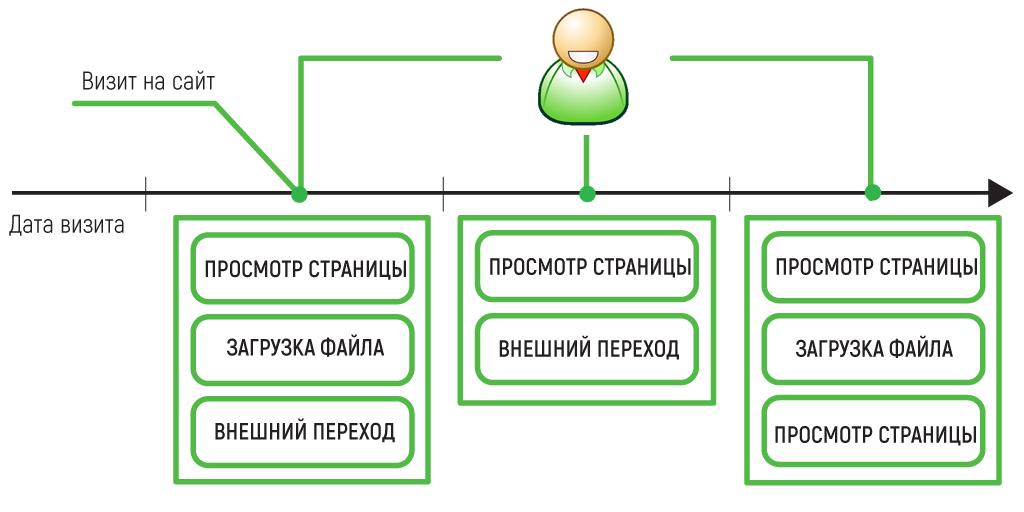
Благодаря всем этим программным функциям, Яндекс.Метрика — не просто счетчик посещений, а целая система веб-аналитики с большими возможностями.
Что дает Яндекс.Метрика
Если вы впервые имеете дело с Яндекс.Метрикой, как пользоваться ей и как настроить, вы можете узнать из нашего материала.
Сейчас же поговорим о тех возможностях, которые предоставляет уже установленный инструмент. Вот основные из них:
- отслеживать аудиторию посетителей сайта — их социально-демографические характеристики, интересы, устройства, с которых они заходили, и так далее;
- анализировать поведение пользователей, включая определение популярных у них страниц и продуктов;
- видеть переходы по ссылкам, в которых имеются UTM-метки;
- создавать аудитории на основе собранных данных — их можно использовать для ретаргетинга;
- осуществлять поиск по отчетам и задавать пользовательские фильтры;
- создавать события, пользовательские метрики, простые и составные цели;
- анализировать информацию по всем рекламным каналам, определять их эффективность;
- импортировать и экспортировать собранные данные в различные внешние источники, включая систему сквозной аналитики.
Помимо этих стандартных функций веб-аналитики, Яндекс.Метрика имеет несколько уникальных инструментов, которые выделяют ее среди других.
Инструменты Яндекс.Метрики
К числу инструментов Яндекс.Метрики, которые отличают эту систему веб-аналитики от других, относятся вебвизор, карты, данные по посетителям и анализ контента. Отдельно также можно отметить электронную коммерцию, визуализацию данных и пользовательские отчеты. Последние хотя и реализованы у конкурентов, но имеют свои особенности. Рассмотрим их все подробнее.
Вебвизор
Вебвизор — один из самых популярных инструментов в Яндекс.Метрике. Ему посвящен отдельный пункт в основном меню, расположенном слева. Вебвизор позволяет записывать все действия посетителя, которые тот предпринимает на сайте, в формате видео. Вебвизор позволяет:
- проверить юзабилити сайта в целом и каждой его страницы по отдельности;
- определить, где в структуре сайта есть ошибки, и выявить недочеты в дизайне;
- увеличить конверсии с сайта;
- посмотреть «вживую», как ведёт себя посетитель сайта.
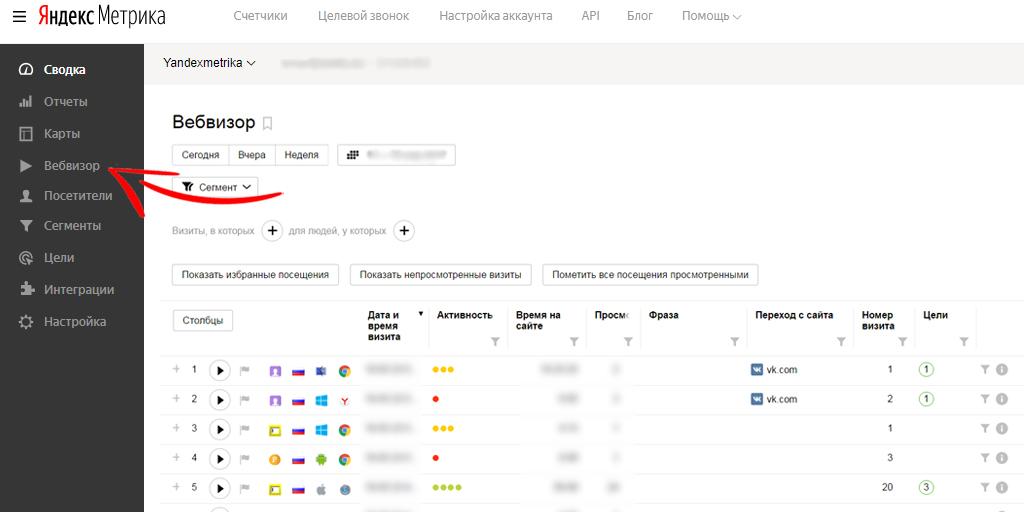
Чтобы начать пользоваться вебвизором в Яндекс.Метрике нужно включить эту опцию в настройках.
Карты
Отдельный раздел Яндекс.Метрики посвящён так называемым картам. Они доступны из основного меню слева. Раздел включает в себя следующие отчеты:
- карта ссылок, которая записывает статистику переходов по линкам на сайте;
- карта кликов, которая подсчитывает количество кликов на сайте;
- карта скроллинга наглядно демонстрирует, как фокусируется внимание пользователей и на каких областях;
- аналитика форм наглядно показывает весь процесс взаимодействия пользователя с формой, которую нужно заполнить на сайте.
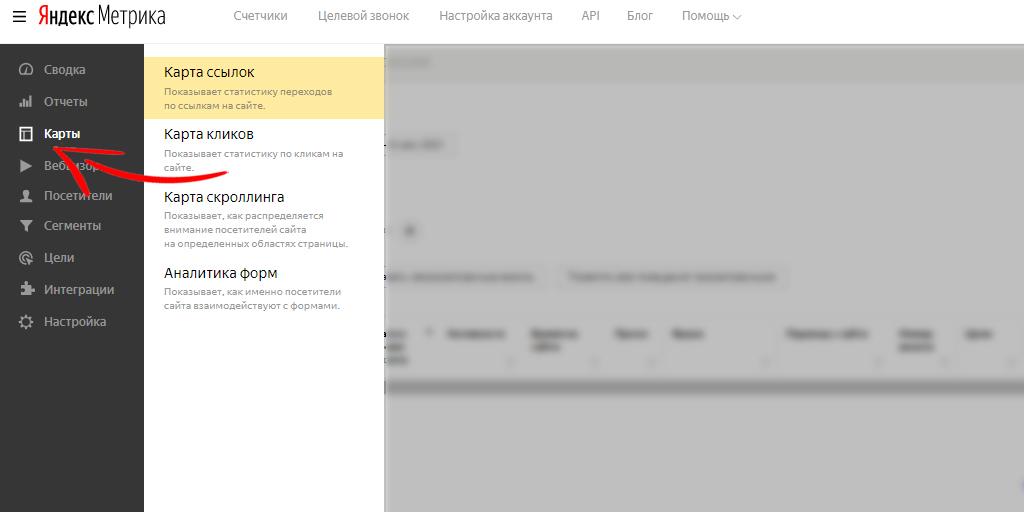
Посетители
Отчет «Посетители» в Яндекс.Метрике дает подробную информацию о людях, приходящих на сайт компании. Ему также посвящен отдельный раздел в левом меню. Например, с помощью этого отчета можно посмотреть статистику по тем пользователям, кто заходил на сайт — устройство, с которого выполнен вход, операционную систему, страну. Счётчик Яндекс.Метрики собирает такие данные автоматически с помощью уникального Client ID.
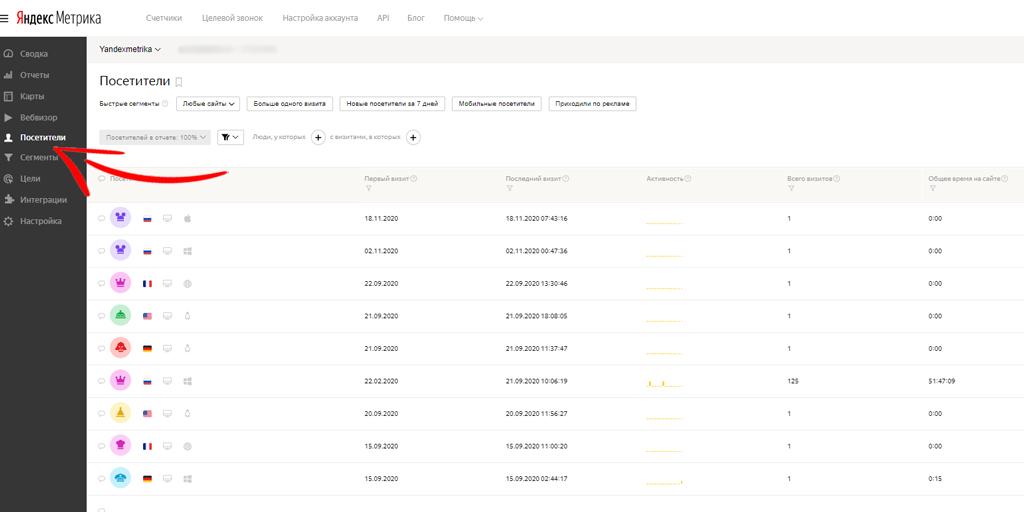
Каждый посетитель обладает собственным уникальным идентификатором, по которому ведётся история всех его действий, посещений и так далее. Базируясь на этой информации, можно просматривать статистику по действиям авторизованных пользователей или по покупкам конкретных товаров. С каждым визитом можно связать его собственные параметры. Это помогает сегментировать пользователей для точного таргетинга или анализа.
Каждый посетитель обладает собственным уникальным идентификатором, по которому ведётся история всех его действий, посещений и так далее. Базируясь на этой информации, можно просматривать статистику по действиям авторизованных пользователей или по покупкам конкретных товаров. С каждым визитом можно связать его собственные параметры. Это помогает сегментировать пользователей для точного таргетинга или анализа.
Контентный анализ
Этот инструмент поможет проанализировать, какой контент пользуется популярностью на вашем сайте. Например, какие темы вызывают больше вовлеченности, интереса посетителей, привлекают больше трафика. Отчетность собирается в режиме реального времени. Благодаря ей можно своевременно вносить нужные изменения в любой материал.
Типовые показатели отчёта по контенту — это число посетителей, общее число просмотров, среднее время чтения статьи и рециркуляция. Последний показатель даёт процент посетителей, которые провели на сайте больше времени и посмотрели не одну статью. Это значит, что они заинтересовались контентом сайта в целом.
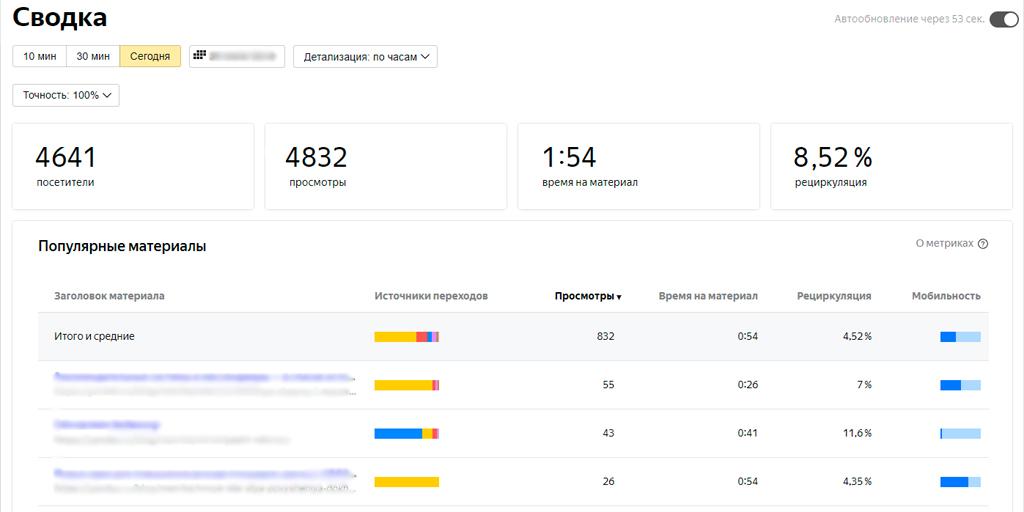
Материалы в отчете представлены сверху вниз, по убыванию популярности. В таблице также видны источники трафика, глубина просмотра и количество дочитавших до конца.
Чтобы просмотреть статистику по отдельной статье, нужно на неё перейти. Вы наглядно увидите демографию посетителей, количество дочтений и долистываний до конца, количество переходов на другие статьи и так далее.
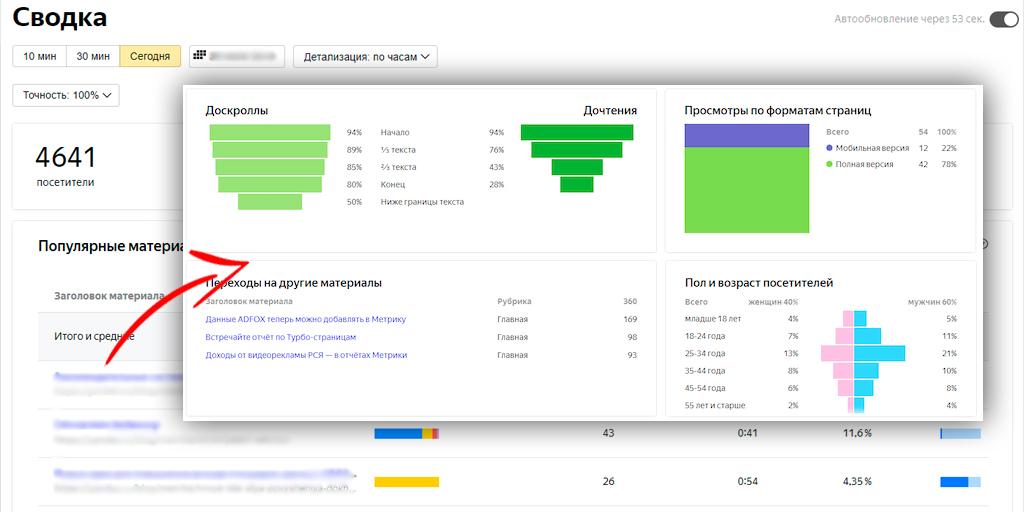
Чтобы подключить отслеживание материалов для всего сайта, выберите счётчик, перейдите в раздел «Настройки» и включите опцию контентной аналитики. Каждый материал, который вы хотите анализировать, нужно будет разметить и указать тип используемой разметки. Обычно это schema.org, но возможны и другие варианты. Подробнее можно прочитать в официальном руководстве Яндекса.
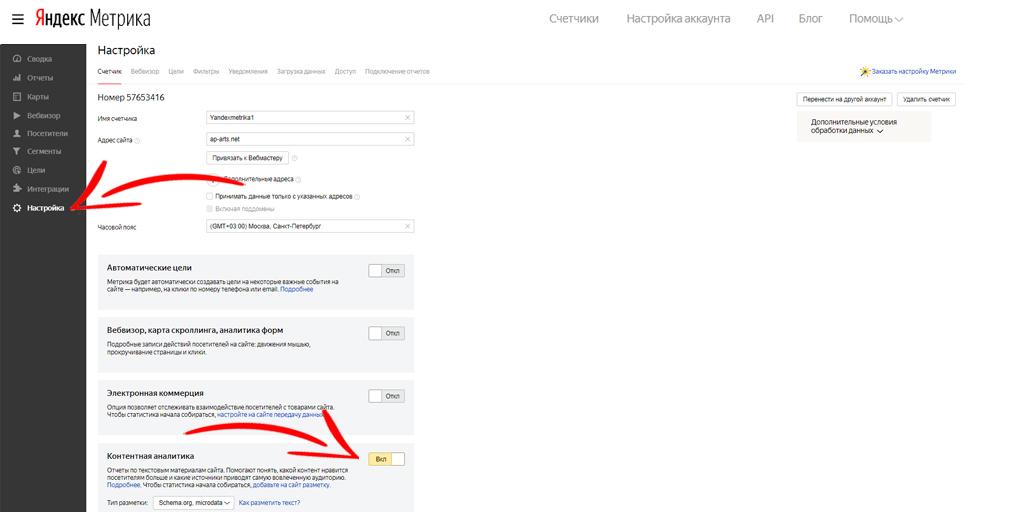
Электронная коммерция
Еще несколько лет тому назад в Яндекс.Метрике была реализована передача e-commerce данных, которая использовала заранее сформированный набор параметров. Сегодня концепция поменялась, и формирование заказа описывается через уровни данных. Принцип здесь тот же, что и у ближайшего конкурента, Google Analytics. Все события и действия по заказу разнесены по разным уровням и обрабатываются отдельно. Это позволяет отслеживать события электронной торговли, в том числе оформление заказов, связанных с конкретными товарами, доходность, значение среднего чека и количество уникальных покупок.
Чтобы отчёты об электронной коммерции появились в Яндекс.Метрике нужно её настроить.
Визуализация данных
Раньше расширенная визуализация данных в Яндекс.Метрике была недоступна, за исключением стандартных табличных отчетов и диаграмм. Но несколько лет тому назад Яндекс запустил новый сервис Yandex DataLens. Он может обрабатывать различные источники данных, в том числе, из Яндекс.Метрики — всю собранную информацию можно представить в наглядной форме по установленным шаблонам.
Пользовательские отчеты
Можно не пользоваться стандартными отчетами Яндекс.Метрики, а создать свой собственный. Делается это в разделе «Отчеты» — «Мои отчеты». Здесь можно сохранить свой шаблон отчета и поместить туда нужные метрики.
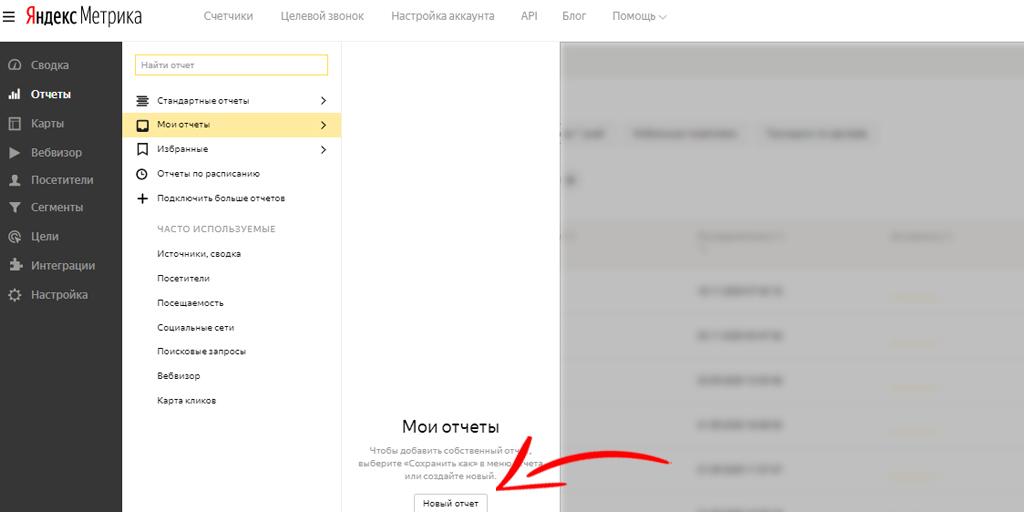
Как правило, при составлении пользовательских отчетов особое внимание уделяется следующим показателям:
- глубина просмотра сайта;
- время, которое пользователи провели на нём;
- показатель конверсии, CTR;
- показатель отказов;
- результативность.
Последняя метрика — результативность — представляет собой описание пути посетителя к назначенной цели.
С прошлого года в Метрике появилась новая возможность. Теперь система умеет самостоятельно определять цели. Алгоритм выбирает целевые действия пользователей и ведёт по ним статистику. На данный момент доступно 6 автоцелей, которые уверенно распознаются:
- скачивание любых файлов;
- задействованная форма поиска на сайте;
- клик для перехода в любой мессенджер;
- заполнение и отправка формы;
- переход по линку электронной почты;
- переход по номеру телефона.
Такое автоматическое распознавание установлено по умолчанию для всех новых счётчиков. То есть тех, где не создано ни одной пользовательской цели. Для старых аккаунтов автоматические цели можно включить в разделе «Настройка». Нужный ползунок находится внизу, в меню «Счётчик».
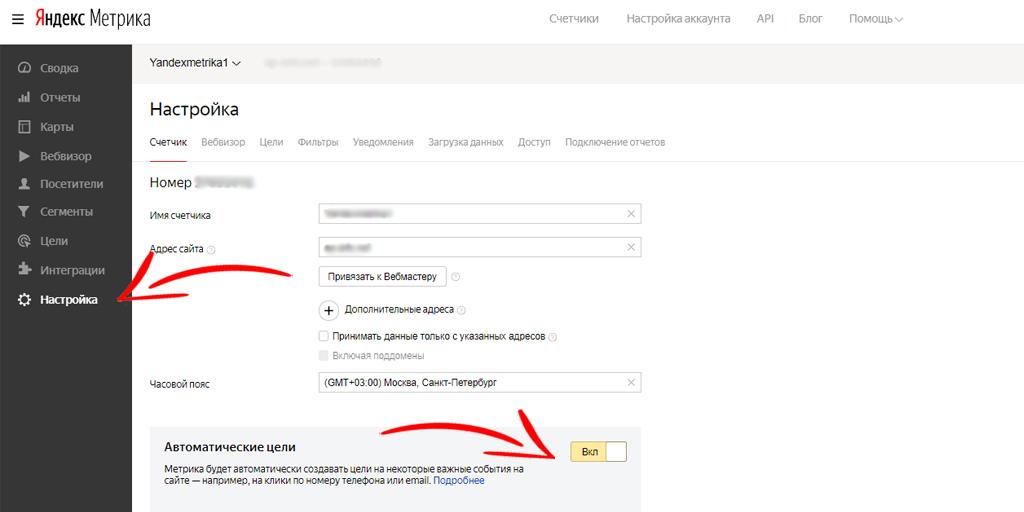
Сквозная аналитика Яндекс.Метрики
В этом году Яндекс анонсировал новый инструмент в Метрике — сквозную аналитику. Это стало той самой «фишкой», которой не хватало системе сбора данных. Если вы хотите не просто коллекционировать информацию — попробуйте новую Яндекс.Метрику. Там появилась возможность детального анализа с помощью единой формы отчетности.
Зачем Яндекс.Метрика ввела сквозную аналитику, когда были стандартные отчеты? Это простое решение, которое позволяет объединить пользовательские отчеты, визуализацию и добавить нужные KPI. Пользуясь сквозной аналитикой, вы сможете узнать:
- насколько эффективны рекламные кампании;
- как работает воронка продаж;
- где находятся сильные и слабые места на пути к конверсии;
- какие каналы трафика просто сливают бюджет, а какие — наоборот, приносят прибыль.
Достигается это за счёт интеграции расходов напрямую из CRM-системы и обработки данных из разных рекламных источников. В том числе, из Гугл Рекламы и Менеджера рекламы Фейсбук.
Новая опция находится в отдельном разделе, который так и называется, «Сквозная аналитика». Если вы его не видите, значит, у вас не подключена электронная коммерция или не настроена ценность цели.
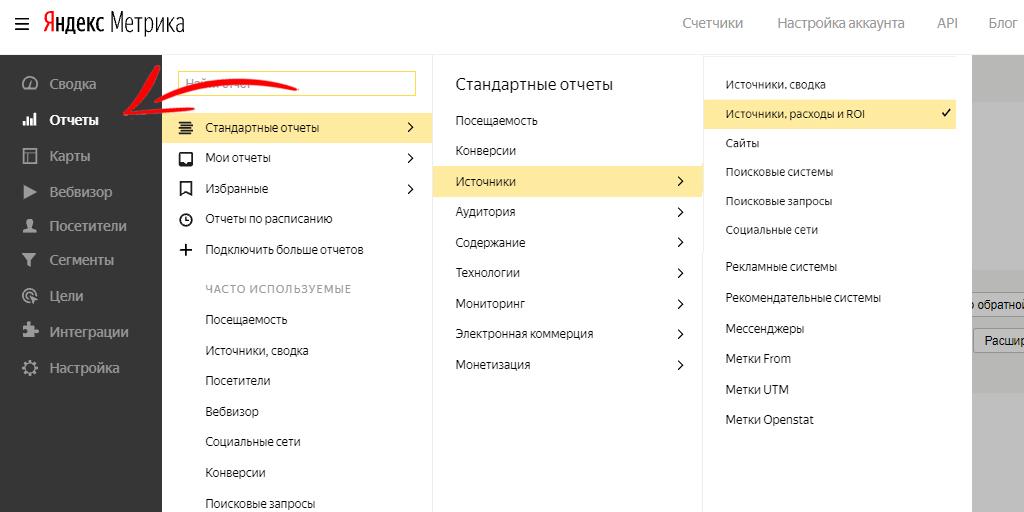
Чтобы сквозная аналитика заработала, нужно сделать 2 вещи:
1. Подключить передачу данных из CRM-системы.
2. Подключить другие источники данных о рекламных кампаниях.
Подключение CRM
Новый инструмент Яндекс.Метрики можно связать с установленной в компании CRM. Это позволит автоматически получать данные обо всех состоявшихся заказах и доходах. Автоматическая интеграция пока доступна только для amoCRM. Другие клиентские базы можно интегрировать со сквозной аналитикой Метрики по специальному идентификатору клиента — ClientID.
Метрика распознаёт каждого уникального посетителя автоматически и присваивает ему идентификатор. Для этого, помимо ID клиента, используются его контактные данные — например, электронная почта или телефон.
Как привязать свою CRM-систему к Яндекс.Метрике можно прочитать в официальном руководстве Яндекса. Если вкратце: нужно обеспечить подключение к данным CRM по API. Делается это в разделе «Настройки» — «Загрузка данных» по конкретному счетчику.
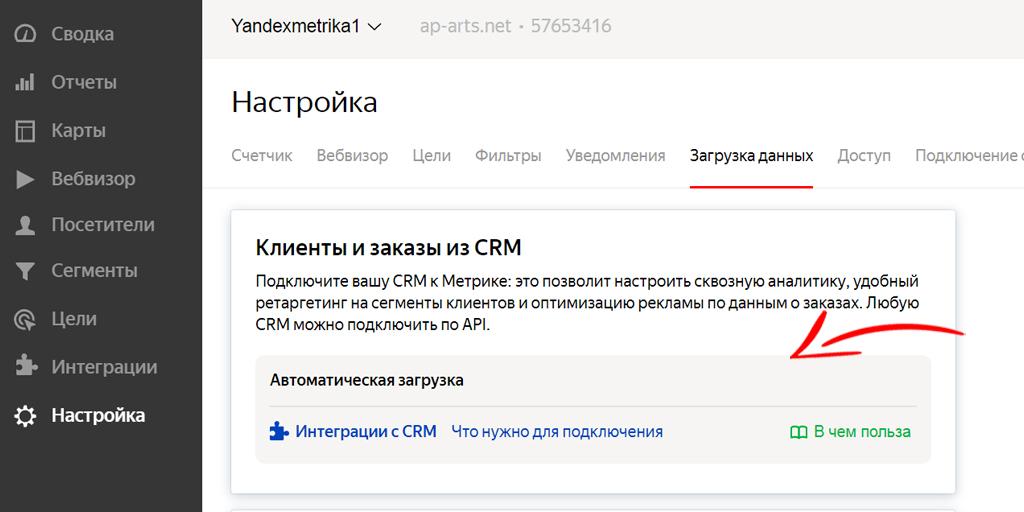
Когда интеграции будет закончена, Метрика создаст 2 новые автоцели: оформленный заказ и оплаченный заказ. Все эти статусы будут напрямую передаваться из CRM.
Установленные автоцели можно использовать так же, как и обычные. Например, оптимизировать рекламные кампании, собрать пользователей Look-a-like аудитории по оплаченным заказам. Или выбрать как целевое действие при модели оплаты за конверсию: тогда вы будете платить только за выкупленные заказы.
Другие источники данных
В разделе «Настройки» вы можете выбрать связки с другими источниками данных. Нужное поле называется «Расходы на рекламу» и находится в самом низу настроек. Здесь предлагаются готовые интеграции с Фейсбуком и Гугл Рекламой. Нужно лишь подтвердить свой аккаунт на этих платформах, перейдя по соответствующей ссылке. Остальные связки — например, Яндекс.Маркет, ВКонтакте, MyTarget и так далее — можно задать в разделе интеграций, выбрав «Другая реклама». Если нужной вам платформы нет в списке, можно прописать индивидуальное API для сбора данных в соответствующем разделе «API».

Как смотреть отчетность в сквозной аналитике Яндекс.Метрики
Зайдя в раздел «Сквозная аналитика», вы увидите 2 отчета: «Источники, расходы и ROI» и «Источники заказов».
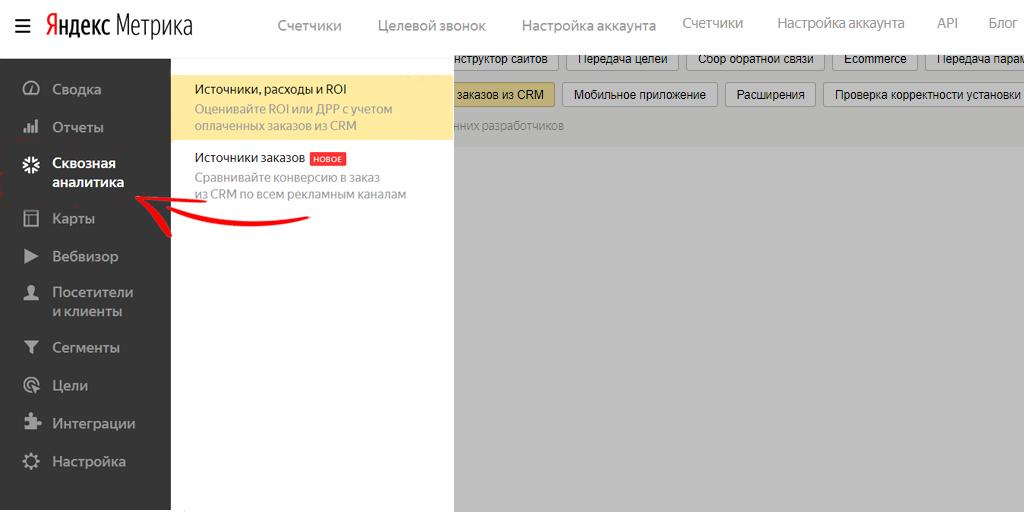
Первый из них, по источникам, расходам и ROI выглядит так:

Здесь в графической и в табличной форме можно посмотреть и оценить следующие метрики:
- Общие расходы по каждому рекламному каналу.
- Общее число визитов в течение рекламной кампании.
- Число заказов, которые были оплачены: этот столбец напрямую заполняется на основе данных из CRM.
- ДДР, доля рекламных расходов по отношению к заказам: вычисляется в процентах и определяет соотношение рекламных расходов и общей прибыли.
- ROI: рассчитывается на основе столбца оплаченных заказов.
- Цена за заказ — CPO, Cost-Per-Order: это общая сумма выручки для каждого рекламного источника.
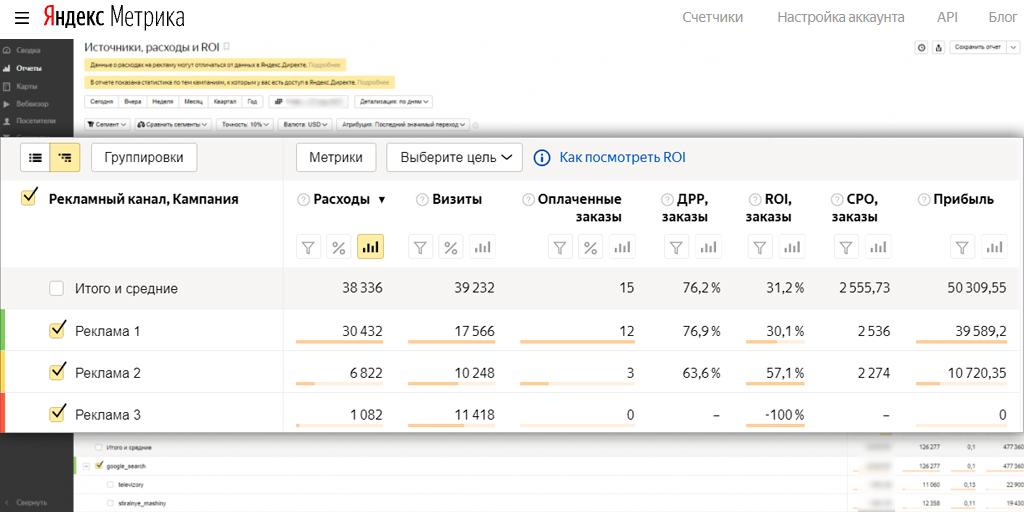
ROI и ДДР могут также вычисляться на основе назначенных в Метрике целей. Для этого используется цель «Javascript-событие» с передачей дохода.
Второй отчет в сквозной аналитике — «Источники заказов» — дает возможность оценить, эффективность каждого рекламного источника, подключённого к аналитике.
В нем можно найти следующие метрики по всем рекламным источникам:
- общее число визитов;
- количество заказов;
- число конверсий в заказ;
- количество оплаченных заказов;
- число конверсий в оплату;
- общая выручка;
- сумма среднего чека.
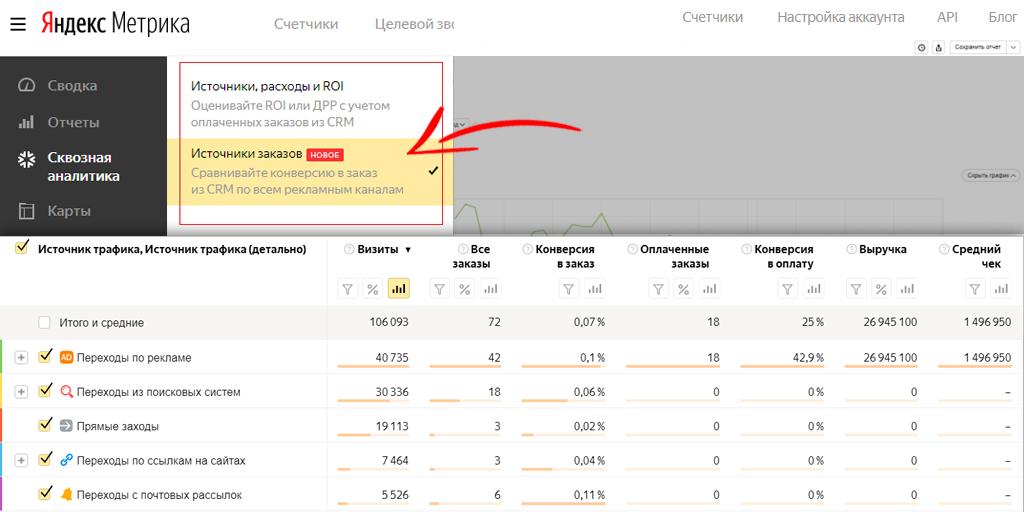
С помощью отчёта по источникам заказов можно проанализировать свою воронку продаж по 3 основным моментам:
- Конверсии в заказ. Если показатель низкий, значит, что-то не так с юзабилити целевой страницы или качеством привлекаемого трафика.
- Конверсии в оплату. Низкий показатель указывает на проблему с обработкой заказов. Возможно, не дорабатывает коллцентр или сотрудники отдела продаж.
- Средний чек. Если сумма среднего чека на каком-то рекламном канале выше, этот источник гарантированно привлекает платежеспособных клиентов. А значит, для него можно корректировать и увеличивать ставки — вложения окупятся.
Это самые популярные показатели, которые можно оценить в отчетности сквозной аналитики Яндекс.Метрики. Основное достоинство инструмента — он бесплатный. Конечно, с его помощью невозможно учитывать расходы и выручку от SEO, вычислить ROAS — так как нельзя внести расходы на специалистов по рекламе, и так далее. Интегрированная в Метрику аналитика пригодится компаниям, у которых небольшой объем данных для анализа и нет сверхсложных задач.
Если же вам мало простого сопоставления доходов и расходов, вы можете подключить более продвинутое решение — сквозную аналитику на основе коннекторов. Она позволит гибко оперировать данными. Включать все необходимые расходы и интегрировать больше источников данных для обработки. К тому же, всю информацию можно будет найти в едином отчете. Который покажет все важные метрики и по источникам, и по общей картине эффективности — вплоть до ключевиков.
Попробовать все функции сквозной аналитики легко — каждый, кто регистрируется в системе впервые, получает полный доступ на 14 дней бесплатно.
Яндекс.Метрика — это веб-аналитика от Яндекс, которая собирает информацию о посетителях сайта. Например, с каких ресурсов посетители переходят на сайт, какие страницы просматривают долго, а какие — тут же покидают. Еще Метрика позволяет узнать пол, возраст, географическое местоположение посетителей и многое другое.
Чтобы начать пользоваться Яндекс.Метрикой, нужно установить специальный код — счетчик — на сайт. После настройки он начинает собирать данные. Когда данных накопится достаточно, они отображаются в виде отчетов, графиков и диаграмм. В статье рассмотрим, что такое Яндекс.Метрика, как ее настроить и какую информацию в ней можно изучать.
Как работает Яндекс.Метрика
Метрика работает через специальный счетчик, который представлен в виде фрагмента кода. Выглядит он так:
Код счетчика устанавливают в HTML страницы внутри тегов <head></head> или <body></body>. Счетчик лучше размещать ближе к началу кода страницы. Это важно, так как когда пользователь открывает страницу, счетчик загружается одним из первых и сразу начинает собирать данные. Если счетчик будет в конце страницы, он загрузится спустя время. В результате пользователь может сделать какие-то действия на странице, которые счетчик не успеет отследить и передать в отчет Метрики.
Счетчик состоит из двух частей кода — из JavaScript внутри элемента <script> и HTML внутри элемента <noscript>. Если браузер поддерживает JavaScript, выполняется код из элемента <script>. В противном случае запускается код из <noscript>.
Когда счетчик запускается через <noscript>, он собирает ограниченное число данных:
-
IP-адрес пользователя;
-
данные о браузере, через который пользователь просматривает сайт;
-
часовой пояс посетителей сайта;
-
географические данные пользователей;
-
информацию из cookie-файлов.
Если счетчик запускается через JavaScript, то он собирает все данные, которые собирает код из элемента <noscript>, а также:
-
информацию о заголовке HTML-страницы;
-
с какого ресурса пользователь попал на сайт;
-
информацию о параметрах экрана и окна браузера;
-
скорость загрузки страницы;
-
наличие устраненных в браузере расширений;
-
конверсии: посещение определенных url, продажи, отправка форм, клики по кнопкам;
-
поисковые запросы, по которым пользователи находят сайт;
-
популярные и непопулярные страницы сайта;
-
конверсии в офлайне, например, телефонные звонки и продажи в торговых точках;
-
доход сайта (для электронной коммерции), объем продаж;
-
качество контента на сайте через такие параметры, как дочтения, доскроллы, время просмотра.
Какие преимущества у Яндекс.Метрики и зачем она нужна
Чем лучше компания знает своих клиентов, тем лучше она выстраивает взаимодействие с ними. Поэтому владельцам сайтов важно анализировать, кто их посетители, как они находят ресурс и как взаимодействуют с ним.
Метрика как раз позволяет бесплатно изучать поведение пользователей, лучше узнавать целевую аудиторию и оптимизировать сайт под поисковое продвижение.
Изучая отчеты Метрики, компания может увидеть, какая реклама больше приводит клиентов на сайт. После отключить невыгодную рекламу и перенаправить бюджет на эффективную. Или же обнаружить, на каких страницах пользователи проводят меньше всего времени. Затем проверить страницу на скорость загрузки, ошибки, удобное расположение элементов — поисковой строки, сайдбаров, кнопок и ссылок.
Как зарегистрироваться в Яндекс.Метрике
Авторизуйтесь в аккаунте Яндекса и перейдите на страницу Метрики. Кликните «Добавить счетчик».
Заполните форму: придумайте для счетчика название, укажите URL-сайта, выберите свой часовой пояс и переведите настройки «Автоматические цели» и «Вебвизор, карта скроллинга, аналитика форм» в активное положение.
При необходимости активируйте:
✓ Электронную коммерцию. Настройка для интернет-магазинов. Тогда аналитика соберет в отчет, какие товары вызывают у посетителей больший интерес, какие — добавляют в корзину, а какие — покупают.
✓ Контентную аналитику. Этот параметр стоит установить, если на страницах сайта много текстового контента — статей, обзоров, есть блог или сводка новостей, которая регулярно обновляется. Аналитика поможет узнать, на какой контент пользователи реагируют лучше всего.
Далее раскройте вкладку «Дополнительные настройки» и укажите:
-
Валюту, в которой продаете.
-
Тайм-аут — время, когда пользователь на сайте ничего не делает. По истечении этого времени визит считается завершенным.
-
Код счетчика, если его нужно перенастроить определенным образом. Либо не выбирайте ничего.
Кликните «Создать счетчик» внизу экрана.
Как установить счетчик Метрики на сайт
Когда счетчик создан, его надо установить на сайт. Есть три способа установки.
Как добавить код в HTML-код сайта
Перейдите в счетчик, нажмите «Настройки», прокрутите страницу вниз, и вы увидите код. Нажмите кнопку «Скопировать код».
Затем нужно открыть шаблон, в котором находится шапка сайта, и вставить код счетчика внутрь тегов <head> </head>. После сохранить шаблон. В Метрике нажать «Начать пользоваться» или перейти к настройке целей.
С помощью плагинов
Некоторые конструкторы сайтов имеют готовые интеграции с Метрикой — с помощью плагина, в который вводят номер счетчика.
Рассмотрим, как установить аналитику на сайте на платформе WIX:
- Пройдите путь «Настройки» ⟶ «Пользовательский код» ⟶ «Добавить код».
- Вставьте код в соответствующее поле, назовите код.
-
В разделе «На все страницы» укажите «Загружать код один раз», тогда код будет разово загружаться на страницу. Либо «Загружать код на каждой новой странице», тогда код будет перезагружаться каждый раз, когда посетитель переходит на новую страницу.
-
Также укажите, где разместить код. Рекомендуется выбрать Head.
- Не закрывайте окно настройки, перейдите в соседнюю вкладку «Тип кода». Выберите «Аналитика», нажмите кнопку «Добавить».
Готово — счетчик установлен. На других конструкторах алгоритм может отличаться, однако весь процесс интуитивно понятен. К тому же можно обратиться к справке конструктора.
С помощью Google Tag Manager
Метод заключается в том, что перед настройкой Метрики в контейнер Google Tag Manager нужно добавить необходимый шаблон, и все действия по настройке выполнять уже в нем. Подробнее про использование менеджера тегов можно прочитать в справке.
Проверка работы счетчика Яндекс.Метрики
Чтобы проверить, работает ли счетчик на сайте, вернитесь в Метрику и перейдите в раздел «Мои счетчики». Там нужно посмотреть, какого цвета значок находится рядом со счетчиком.
Желтый цвет. Счетчик на проверке. Нужно подождать и проверить позже.
Красный цвет. По какой-то причине счетчик не работает, надо проверить, правильно ли его установили на сайте.
Зеленый цвет. Все в порядке, счетчик работает.
Какими инструментами и отчетами можно пользоваться в Яндекс.Метрике
Коллтрекинг
Если компания принимает заявки от клиентов не только через интернет, но и по телефону, стоит отслеживать статистику по звонкам. Эту статистику можно связать с действиями посетителей на сайте и узнавать, например, кто пришел на сайт с рекламы, но покупку оформил через звонок. В итоге заявки, которые были закрыты по телефону, будут учтены вместе с теми, что были оформлены прямо на сайте. Это позволит определить эффективность рекламы.
Отслеживать звонки компания может при условии, что у нее настроен коллтрекинг.
Подключите коллтрекинг MANGO OFFICE — у вас будет безлимитный пул номеров, записи разговоров, надежная связь, потому что коллтрекинг работает на основе виртуальной АТС.
Данные по звонкам попадут в отчеты:
-
«Качество обработки звонков».
-
«Источники звонков».
-
«Звонки, детально».
Данные из отчетов можно использовать, например, при создании аудитории. Для этого нужно выделить группу людей, которые перешли на сайт с определенного рекламного канала, позвонили и сделали заказ. После настраивают ретаргетинг.
Попробуйте коллтрекинг бесплатно
1 месяц

Срок пробного периода — 1 месяц
Вам перезвонят и подключат
Коллтрекинг MANGO OFFICE
Сводка
В этом отчете собирается и отображается в виде графиков, диаграмм и таблиц статистика всего сайта.
Здесь основная информация, которую нужно отслеживать регулярно. Например, количество посетителей на сайте или источники трафика.
Управлять отображением данных можно с помощью виджетов, но их надо настроить. Подробнее о настройке виджетов — в справке Яндекса.
Доступные виджеты:
-
показатель;
-
круговая диаграмма;
-
таблица;
-
линии.
Отчеты
-
Источники. Этот отчет состоит из нескольких отчетов, которые указаны на изображении ниже.
В этом разделе Метрики можно посмотреть, например, сводную информацию по источникам трафика, изучить, сколько людей попало на сайт из поисковых систем, мессенджеров.
Работа с источниками поможет понять, откуда больше всего приходит людей и прибыли, чтобы усилить там свое присутствие, а из невыгодных источников уйти.
-
Аудитория. Здесь различная информация о людях, которые заходят на сайт. Можно узнать пол, возраст и географию пользователей, а также интересы, результаты активности и лояльности — данные о визитах.
-
Технологии. Отчет включает в себя несколько отчетов, которые собирают данные об устройствах и операционных системах, используемых пользователями для просмотра сайта.
Например, можно открыть отчет, который покажет, какие браузеры используют посетители.
А также изучить отчет по устройствам, чтобы понять, под какие девайсы стоит адаптировать сайт, чтобы он отображался без искажений.
-
Содержание. В этот отчет входит несколько других отчетов. Все они позволяют проанализировать действия со страницами: откуда пользователи приходят на сайт, будучи на какой странице сайт закрывают, кому пересылают ссылки страниц и прочее. Например, в отчете «Популярное» видно, какие страницы часто посещают. А в отчете «Страница входа» — с каких страниц пользователи начинают просматривать сайт.
Мониторинг. Эта группа отчетов для сайтов, у которых 100 просмотров страниц в неделю. Если посетителей меньше, Метрика не гарантирует работу отчетов.
Монетизация. В группе отчетов «Монетизация» можно увидеть данные о рекламе в «Рекламной сети Яндекса». Чтобы отчеты создавались и их можно было изучать, счетчик Метрики должен быть подключен к РСЯ через настройки рекламного кабинета. Через сутки после установки данные о рекламе появятся в отчетах. По ним определяют, какие рекламные каналы самые выгодные, а какие — убыточны, анализируют данные и вносят правки в рекламную кампанию.
-
Электронная коммерция. Это группа отчетов для анализа продаж в интернете.
Чтобы отчеты «Электронной коммерции» начали формироваться, нужно зайти в раздел «Настройки», кликнуть «Подключение отчетов».
Далее пролистать страницу вниз до блока «Электронная коммерция». Чтобы ее подключить, нужно немного изменить код счетчика, который установлен на сайте. Как это сделать, написано в «Инструкции для разработчика».
Когда отчет будет подключен, можно собирать информацию о самых популярных среди пользователей товарах, категориях товаров, брендах, а также сколько всего денег приносит сайт, с каких рекламных каналов больше всего продаж и многое другое.
Карты и вебвизор
Вебвизор — это инструмент, с помощью которого можно увидеть, как каждый пользователь на сайте просматривает страницы. Вебвизор записывает действия на видео. Чтобы начать просмотр, кликайте на кнопку play рядом с визитом.
С помощью вебвизора можно проанализировать, как пользователи взаимодействуют с сайтом: как долго просматривают страницу, на какие кнопки нажимают, какой контент заставляет их останавливаться на странице дольше, на какие ссылки кликают.
В итоге приходит понимание, насколько удачно организована структура сайта — навигации, разделы меню, сайдбары.
Еще в Метрике есть четыре карты:
-
Карта кликов. Показывает, куда и как часто нажимают пользователи на сайте. Поможет оценить удобство сайта, найти самые кликабельные зоны, например, чтобы разместить рекламный баннер. Или определять, какие элементы пользователи по ошибке воспринимают как ссылки и нажимают на них.
-
Карта ссылок. Помогает измерить статистику кликов ссылок на сайте. В карте ссылки подсвечиваются разными цветами в зависимости от их популярности.
-
Карта скроллинга. Показывает, на каких областях страницы пользователи заостряют внимание. Можно найти самые просматриваемые области и разместить там важную информацию. Например, переставить блоки на сайте, и в непопулярных зонах разместить менее важные. Либо же избавиться от контента в той части, где пользователи не смотрят.
-
Аналитика форм. Помогает проанализировать, как пользователи заполняют формы на сайте. Если какие-то строки заполняют дольше, возможно, пользователи сталкиваются со строгой валидацией, которая не дает пройти проверку.
Сегменты
Сегменты позволяют разделить всех пользователей сайта на группы. Разделить их можно по параметру аудитории (по полу, возрасту) или по выполнению целевого действия (например, кто перешел на сайт из соцсетей или заполнил форму подписки).
Готовые сегменты используют при настройке ретаргетинга в Яндекс.Директ — сервиса по размещению контекстной рекламе.
Посетители
Аналитика собирает данные обо всех посетителях и отображает в отчете «Посетители». Данные попадают из cookies-файлов. Это могут быть данные о регионе проживания, об операционных системах устройств, с которых люди перешли на сайт, о количестве визитов на сайт и прочее.
Цели и конверсии
Цели — это специальные настройки, которые помогают следить за действиями пользователей на сайте. Можно настроить не все цели Метрики, а только некоторые, и отслеживать те действия, которые интересны. Например, подписка на рассылку происходит через заполнение специальной формы, и заполнение формы — это целевое действие. То есть действие, в котором заинтересован владелец сайта.
Чтобы настроить цели, кликните на раздел «Цели» ⟶ «Добавить цели».
Далее необходимо указать название, выбрать тип условия — при каком действии пользователя цель будет отслеживать, и условие — на каких страницах цель будет срабатывать.
После добавления цели в разделе «Конверсии» можно проверить, работает она или нет.
С какими платформами можно интегрировать Яндекс.Метрику
Я.Метрику можно интегрировать с официальными платформами — Яндекс.Директом, Яндекс.Телефонией, Яндекс.Маркетом, Яндекс.Формами. А также с партнерскими, например:
-
CMS-системами — WordPress, OpenCart, 1-C Bitrix, Joomla;
-
сервисами загрузок расходов — Google Ads, Facebook Ads, Albato, ZoomKit;
-
коллтрекингами — Calltouch, Манго Телеком;
-
конструкторами сайтов, платформами визуализации данных, тег-менеджерами.
Полный список готовых интеграции можно найти тут:
Одно из преимуществ коллтрекинга MANGO OFFICE — более 150 готовых интеграций: с Яндекс.Метрика, Яндекс.Директ, Google Analytics, Google.Ads, AmoCRM, Битрикс24 и другими системами. Получайте детальные отчеты с данными коллтрекинга в любимой системе веб- или бизнес-аналитики.
Коротко о главном
-
Яндекс.Метрика — это сервис веб-аналитики, который собирает данные о пользователях на сайте. Например, их возраст, взаимодействие с контентом, клики по ссылкам, покупки.
-
Метрика работает через специальный код — счетчик, который надо разместить на сайте. Сделать это можно через вставку в HTML-код страницы, готовую интеграцию или Google Tag Manager.
-
Преимущество Метрики в том, что она позволяет:
✔ подробно изучать целевую аудиторию;
✔ анализировать, с какой рекламы пользователи приходят на сайт, определять самую эффективную и перераспределять рекламный бюджет;
✔ использовать собранные данные о посетителях при настройке ретаргетинга в Яндекс.Директ;
✔ улучшать юзабилити сайта, а также — получать данные о доходах с продаж в интернет-магазине.
Попробуйте коллтрекинг бесплатно
1 месяц

Срок пробного периода — 1 месяц
Вам перезвонят и подключат
Коллтрекинг MANGO OFFICE
Яндекс.Метрика – бесплатный инструмент аналитики с обилием функций. Интернет-маркетолог должен знать все его возможности, уметь настраивать счётчик и цели, анализировать отчёты. В этом поможет наш гайд.
Каким сайтам полезна Яндекс.Метрика
Если кратко – всем.
Вот какие полезные сведения можно получить по разным типам сайтов.
- Одностраничники (landing pages): взаимодействие с CTA-формами и элементами на странице, глубина скроллинга.
- Сайты услуг: эффективность форм, популярные разделы, данные колл-трекинга.
- Корпоративные сайты: доля и динамика брендового трафика, отправка форм, источники звонков.
- Информационные сайты: популярные материалы и авторы, доскроллы и дочтения, монетизация.
- Ecommerce: детальная информация про заказам, этапы прохождение воронки продаж, популярные бренды, доход по источникам трафика и др.
Какую информацию можно получить с помощью Метрики
- Посещаемость — по источникам переходов, гео, устройствам и другим сегментам.
- Конверсии: посещение определенных url, продажи, отправка форм, клики по кнопкам.
- Поисковые запросы (собираются данные поиска Яндекса, Mail и Rambler).
- Конверсии в офлайне: телефонные звонки, продажи в торговых точках.
- Страницы входа/выхода, популярные страницы.
- Показатели вовлечённости: процент отказов, глубина просмотра, время на сайте.
- Действия посетителей: прокрутка страницы, клики по элементам страницы, переходы по сайту, взаимодействие с формами.
- Удельный вес новых посетителей.
- Показатели е-коммерции: доход, объем продаж, брошенные корзины и др.
- Интерес пользователей к размещённому на сайте контенту: дочтения, доскроллы, время просмотра, популярный контент и проч.
Данных Метрики достаточно для комплексного анализа продвижения ресурса в интернете. Но для их получения нужно правильно установить и настроить счётчик.
Как установить и настроить Яндекс.Метрику
Авторизуйтесь под аккаунтом, к которому вы хотите привязать счётчик, зайдите на страницу Яндекс.Метрики и кликните «Добавить счётчик»:
Дальше работаем с разделом «Настройка»:
Заполняем поля во вкладке «Счётчик»: название и URL сайта, часовой пояс. URL указываем без префикса http/https:
Если нужно, включите отслеживание поддоменов. На этой же вкладке можно привязать счетчик к Вебмастеру. Это полезная функция, т. к. поисковик будет быстрее индексировать новые страницы на сайте.
Можно привязать несколько сайтов к одному счётчику. Если для вас это актуально, добавьте их URL. Переходы между этими сайтами будут считаться внутренними.
Настройка фильтров
Во вкладке «Фильтры» можно исключить или, наоборот, учитывать переходы с определенных URL и IP-адресов при помощи условий. Лучше сразу активировать чекбокс «Не учитывать мои визиты». Можно задать до 30 фильтров.
В этой же вкладке настраивается фильтрация роботов:
Оптимальный вариант фильтрации – только по строгим правилам (выставлен по умолчанию). Самый жёсткий – по строгим правилам и поведению – нужно использовать при резком повышении неестественных переходов.
Настройка уведомлений о проблемах на сайте
Во вкладке «Уведомления» настройте оповещение о недоступности сайта:
Права доступа
Здесь вы можете дать доступ к счётчику на редактирование или просмотр:
Если включить публичный доступ к статистике, сведения из отчётов (кроме трафика в разрезе поисковых систем, поисковых фраз, отчётов групп «Целевой звонок» и «Директ», записей Вебвизора, содержимого заказов) можно будет посмотреть по прямой ссылке:
Подключение вебвизора, карт, электронной коммерции и контентной аналитики
На вкладке «Счётчик» активируются расширенные возможности Метрики:
- Вебвизор для сайтов всех типов;
- электронная коммерция для интернет-магазинов;
- контентная аналитика для инфосайтов и ресурсов с развитым блогом.
Что входит в дополнительные настройки
К этой группе относятся:
- выбор валюты;
- настройка времени бездействия, спустя которое засчитывается новый визит (так называемого тайм-аута визита);
- модификации кода счётчика.
Настройки можно редактировать во вкладке «Счётчик»:
Как установить код счётчика
Скопируйте код счётчика и установите его на все страницы вашего сайта:
Как устанавливать код — зависит от вашей CMS. Полезно знать, что кроме сайта Метрика совместима с Турбо, AMP-страницами и Facebook Instant Articles.
Особенности установки счётчика на SPA-сайты, а также ресурсы, использующие AJAX, Flash, Content Security Policy – в официальной Помощи.
Какие есть цели в Метрике
Для настройки целей нужно перейти на одноименную вкладку раздела «Настройка»:
Новая цель попадет в группу конверсионных. Активировав соответствующий чекбокс, можно настроить ретаргетинговую цель для кампаний этого типа в Яндекс.Директе.
Для одного счётчика можно настроить до 200 целей разных типов:
- Количество просмотров — посещение определенного числа URL за один визит.
- Посещение страниц — посещение заданных URL.
- JavaScript-событие — используется, когда действия пользователя на сайте не приводят к изменению URL: отправка формы, клик по кнопке, воспроизведение видеоролика и т. п.
- Составная цель – складывается из нескольких шагов, которые представляют собой цели «Посещение страниц» или «JS-событие». Максимальное количество таких шагов — 5, условий для выполнения — 10.
Для цели «JavaScript-событие» нужно задать идентификатор, для целей остальных типов — условия.
При настройке целей для своего проекта советуем выбирать значимые действия пользователей, которые влияют на бизнес-показатели – подписка на рассылку, регистрация на вебинар, покупка и прочие. Учитывайте, что часть действий можно отследить без настройки целей.
Как проверить правильность установки кода счётчика
1. Добавьте к URL сайта в адресной строке параметр «_ym_debug» со значением 1 и загрузите страницу:
https://mysite.ru/?_ym_debug=1
2. Вызовите консоль браузера на Windows комбинацией клавиш Ctrl + Shift + J, на Mac — ⌥ + ⌘ + J.
3. В консоли отобразится номер счётчика и данные, которые он передает:
4. Если данных нет, то на этой странице счётчик не установлен или установлен некорректно.
Обзор отчётов Яндекс.Метрики
При условии, что счётчик установлен корректно, данные о посещениях сайта будут передаваться в отчёты.
На дашборд «Сводка» можно вывести виджеты самых важных отчётов:
Виджеты можно создавать самостоятельно или добавлять из библиотеки. Изображения виджетов доступны к скачиванию в формате PDF.
Вот группы отчётов:
- Стандартные – самые важные для веб-аналитики данные.
- Мои отчёты – здесь можно создать отчет с нужными настройками под свои цели.
- Избранные – в этот раздел можно добавить самые нужные отчеты.
- Отчёты по расписанию – можно настроить генерацию нужных отчётов на определенные даты.
Ссылки на часто используемые отчёты выводятся под соответствующим заголовком.
Подробнее расскажем о группе стандартных отчётов. Большинство из них состоят из визуализации и таблицы.
Как можно управлять представлением данных в отчётах:
- быстро выбрать временной период (сегодня, вчера, неделя, месяц, квартал, год) или сделать это при помощи календаря;
- выбрать детализацию по месяцам, неделям, дням, часам, минутам, 10 минут;
- выбрать сегменты или создать новые, сравнить их;
- выбрать варианты визуализации: график, гистограмма, карта, круговая диаграмма;
Можно создать отчёт по расписанию, сохранить на компьютер, скачать в форматах XLSX/CSV данные графика и таблицы или все данные в формате PDF.
Таблицу можно настроить под свои задачи, используя доступные группировки, метрики и цели:
Отчёты по конверсиям
В отчёт «Конверсии» попадают данные по настроенным целям. Динамика за выбранный период представлена в виде графика из двух кривых. Красная обозначает процент конверсии, синяя – сколько целей достигнуто:
Клик по названию цели вызывает переход в детализированный отчёт:
В отчёте представлены следующие данные:
- процент конверсии;
- количество достижений цели;
- число целевых визитов;
- количество целевых посетителей;
- просмотры;
- доля новых посетителей;
- поведенческие метрики – отказы, глубина просмотра, время на сайте.
Метрики по любой цели можно проанализировать во всех отчётах, которые сформированы на основе визитов:
Как отследить офлайн-конверсии и звонки при помощи Метрики
Офлайн-конверсии
Чтобы соотнести действия на сайте и покупки в офлайн-точках, настройте систему идентификации пользователей, например, промокоды, систему карт лояльности, регистрацию.
В счетчик Метрики необходимо загрузить информацию о конверсиях, совершенных офлайн. Это можно сделать:
- через веб-интерфейс в разделе Настройка;
- через API.
Расскажем о загрузке данных через веб-интерфейс Метрики:
- Подготовьте файл формата CSV со следующими обязательными данными: идентификаторы посетителя и цели, время конверсии. Описание формата и пример файла — здесь.
- Зайдите во вкладку «Загрузка данных» раздела «Настройка».
- Загрузите файл в раздел «Офлайн-конверсии»:
- Создайте под офлайн-конверсии цель «JavaScript-событие».
Звонки
Отчёты группы «Звонки» нужны для владельцев сайтов, существенная часть заявок с которых приходится на звонки, например, салоны красоты или частные клиники.
Внедрите систему колл-трекинга. Она будет подменять телефонный номер, размещенный на сайте, в зависимости от источника трафика и передавать информацию в счетчик (перечень систем, интегрированных с Метрикой, по ссылке).
Данные по звонкам представлены в соответствующей группе отчётов:
Сразу же после того, как данные из системы колл-трекинга начинают поступать в Метрику, автоматически создается цель «Звонок»:
Группа включает такие отчёты:
- Качество обработки звонков: сводная информация по числу звонков, количеству пропущенных и другие данные.
- Источники звонков: представление данных в отчёте зависит от настроек колл-трекера.
- Звонки, детально: сведения по каждому звонку.
Изучите, какие из параметров звонков являются обязательными, а какие нет, в Помощи Метрики.
Отчёт «Источники»
Группа агрегирует данные по каналам трафика – поиск, соцсети, реклама и другим:
Информация о переходах на сайт, размеченных при помощи From, UTM и Openstat, находится в соответствующих отчётах.
Отчёт «Источники, сводка» отражает посещаемость по источникам трафика:
- прямые заходы (по точному URL и из закладок браузера);
- трафик по ссылкам на сайтах;
- трафик из поисковиков (список ПС, которые учитывает Метрика — по ссылке);
- трафик из соцсетей (их список – в Помощи Метрики);
- трафик из рекламных систем (если это не Директ, Метрика определяет систему по меткам UTM или Openstat);
- трафик из мессенджеров;
- трафик из рекомендательных систем;
- трафик с сохранённых страниц;
- внутренний трафик (повторный заход по истечению тайм-аута);
- переходы из email;
- «не определено» – прочий трафик, который не удалось идентифицировать.
Для корректного отображения данных нужно правильно выбрать модель атрибуции:
В Яндекс.Метрике их четыре:
- первый переход;
- последний переход;
- последний значимый переход (последние переходы с сохранённых страниц, внутренние и прямые заходы в этой модели не учитываются);
- последний переход из Яндекс.Директа.
По умолчанию установлена модель «Последний значимый переход». Подробное описание моделей атрибуции и целесообразность применения каждой из них – в Справке Метрики.
В отчёте «Поисковые запросы» отображаются запросы из следующих источников:
- поиск Яндекса;
- Яндекс.Карты;
- Bing;
- Rambler.
Отчёт полезен для определения доли брендового трафика, расширения семантического ядра, выявления нецелевых запросов.
Отчёты «Директ» аккумулируют данные по рекламным кампаниям в системе Яндекса. Чтобы информация по переходам из Директа передавалась в Метрику, нужно:
- в рекламном кабинете Яндекс.Директа в параметрах кампании прописать номер счётчика Метрики;
- разметить ссылки с объявлений при помощи автопометки yclid или utm.
Группа отчётов «Аудитория»
Здесь содержатся характеристики посетителей сайта по целому ряду параметров:
Группа отчётов содержит следующие сведения:
- Регион пользователя.
- Долгосрочные интересы: недвижимость, еда и напитки, развлечения, спорт и другие.
- Половозрастной состав.
- Поведенческие характеристики и активность: глубина просмотра, время на сайте, посещаемость в разные временные промежутки.
- Лояльность: количество и периодичность визитов, время с первого и предпоследнего посещения.
Группа отчётов «Содержание»
Отчёты этой группы показывают, как пользователи ведут себя на сайте:
Из отчётов можно узнать о самых посещаемых страницах, загрузках файлов, страницах входа и выхода, расшаривании контента в соцсетях и мессенджерах и другие важные сведения.
Для передачи данных в два последних отчёта группы – «Параметры визитов» и «Параметры посетителей» — нужно загрузить их при помощи JavaScript API или CSV-файла. Подробная инструкция – в Справке Яндекса.
Oтчёты группы «Технологии»
Здесь содержится следующая информация:
- браузеры, с которых заходят пользователи;
- разрешения экрана;
- установленные операционные системы;
- типы устройств;
- наличие или отсутствие программ, блокирующих показ рекламы;
- наличие cookie-файлов и JavaScript.
На основе срезов в отчётах можно сделать выводы о том, оптимизирован ли ваш сайт под популярные у посетителей устройства, разрешения экрана и технологии.
Группа отчётов «Мониторинг»
Отчёты содержат информацию о техническом состоянии сайта:
Обязательное условие для включения отчётов группы «Мониторинг» – трафик на сайт должен превышать 100 просмотров страниц за неделю.
Отчёты содержат такую информацию:
- нагрузка на ресурс за определённый временной промежуток;
- трафик на сайт по минутам;
- время загрузки страниц;
- доступность сайта за выбранный период, аптайм, ошибки;
- трафик, сгенерированный роботами.
Информация о периодах недоступности ресурса может приходить на почту или по SMS. Для этого нужно указать email и/или телефон во вкладке «Уведомления» раздела «Настройки».
Электронная коммерция
Группа отчётов обязательна для интернет-магазинов. Электронная коммерция подключается в качестве дополнительной опции в разделе «Настройка». Далее нужно разместить контейнер dataLayer на всех страницах, которые содержат информацию о товарах, и настроить передачу событий в Яндекс.Метрику. Это можно сделать двумя способами – поставить задачу программисту или при помощи одного из плагинов. Подробная инструкция – в Справке Яндекса.
После того как электронная коммерция будет подключена и контейнеры размещены, информация попадёт в соответствующую группу отчётов:
Группа «Электронная коммерция» включает отчёты по доходу, содержимому заказов, популярным товарам, промокодам и другие сведения. Почти все данные можно проанализировать в разрезе каналов трафика, достижения целей, сегментов, демографических характеристик и других группировок и метрик.
Отчёты по монетизации
Группа отчётов подключается для сайтов-партнеров РСЯ (рекламной сети Яндекса) или ресурсов, которые используют рекламную систему Adfox:
Данные сгруппированы по каналам, регионам, устройствам пользователей и другим параметрам. В группе есть отчёты по РСЯ, Adfox и рекомендательному виджету РСЯ.
Чтобы данные передавались в Метрику, в интерфейсе рекламной системы нужно указать номер счётчика и подключить отчёты. Инструкция по настройке – по ссылке.
Отчёт «Посетители»
Отчёт содержит данные о посетителях сайта в анонимизированном виде:
В отчёте есть информация о регионе, операционной системе, активности, количестве визитов и других параметрах посетителей сайта. Для того, чтобы сохранить анонимность данных пользователей, в отчёте не отображаются социально-демографические характеристики и информация из Яндекс.Директа.
Данные о покупках и сведения из систем учёта клиентов требуют дополнительной настройки. В первом случае это электронная коммерция, во втором – передача параметров посетителей.
Можно сегментировать пользователей с помощью своих или дефолтных сегментов.
Карты и аналитика форм
Группу отчётов составляют карта ссылок, кликов, скроллинга и аналитика форм. Все они предназначены для анализа поведения посетителей сайта.
Отчёты представляют собой тепловые карты: более тёплые цвета спектра обозначают большую активность, холодные — меньшую.
На карте ссылок отражено, как пользователи переходят по внутренним ссылкам:
Карта кликов позволяет понять, на какие элементы дизайна кликают пользователи и всегда ли они являются ссылками:
Карта скроллинга показывает, как посетители просматривают страницу и долистывают ли до конца:
Виджет «Аналитика форм» показывает, сколько посетителей страницы заполнили форму, процент конверсии, проблемные поля формы, которые посетители не заполняют:
Возможности Вебвизора
Технология Вебвизор от Яндекса записывает и воспроизводит в видеоформате действия посетителей сайта.
В отчёте Вебвизора можно задать временной отрезок, проанализировать данные по всем пользователям сайта или выбранным сегментам.
Доступны следующие параметры:
- количество просмотров страниц сайта за временной период;
- поисковая фраза;
- сайт-источник перехода;
- номер визита;
- выполнение целей;
- разрешение экрана;
- поисковая система;
- рекламная система;
- регион пользователя;
- страницы входа и выхода;
- соцсеть;
- количество дней с предпоследнего визита;
- IP-сеть;
- параметры визитов и посетителей;
- метки;
- устройства.
Установили Метрику – что дальше?
Теперь у вас есть доступ к данным о каналах трафика, конверсиях, действиях пользователей на сайте. Используйте эти данные для корректировки стратегии SEO-продвижения, оптимизации рекламных кампаний, доработки дизайна и юзабилити посадочных страниц, корректировки навигации, улучшения контента.
Кроме того, данные Яндекс.Метрики часто используются различными сервисами для рекламы сайтов. Например, если вы рекламируетесь с помощью платформы PromoPult, данные Метрики будут полезны:
- при подборе ключевых слов — система выгрузит ключевые слова, по которым были переходы; это хороший источник “живой” семантики для SEO и контекстной рекламы;
- при отслеживании целей — система автоматически размечает рекламные ссылки UTM-метками и собирает данные по конверсиям; в итоге вы в динамике видите, какой канал (контекстная или таргетированная реклама) более эффективен.
Установка Яндекс.Метрики и настройка целей для пользователей системы PromoPult бесплатная. Достаточно запустить рекламу (SEO, контекстную или таргетированную рекламу), и вы можете заказать настройку счетчика у специалистов PromoPult.
Удачной вам работы!
- Создание счетчика
- Установка счетчика
- Сбор статистики по разным доменам и поддоменам
Ограничение. Один пользователь может создать не больше 100 000 счетчиков.
|
|
Обучающее видео. Создание кода счетчика. Посмотреть видео |
На странице со списком счетчиков добавьте счетчик. Откроется страница настройки.
-
Заполните поля:
-
Имя счетчика. Указанное имя отображается на странице Мои счетчики и в верхнем меню переключения между счетчиками. Если не задано, используется значение поля Адрес сайта.
-
Адрес сайта. Основной домен сайта. Поле обязательно для заполнения. Префикс схемы/протокола (
http://,https://) указывать не следует.В этом поле вы можете указать путь сайта (path в структуре URL). Например, example.com/category/. При этом не указывайте адрес до определенного файла или фрагмента страницы (символа «#») — эти указания вызовут ошибку в поле для ввода. Кроме того, не будут учитываться переданные в URL параметры (часть адреса после символа «?»).
Примечание. Кириллические домены добавьте кириллическими символами, например сайт.рф. Не используйте Punycode.
-
<host> — домен сайта.
-
<path> — путь, который может иметь иерархическую структуру. Структура задается с помощью символа «/».
-
<params> — блок параметров, который отделяется от пути символом «?».
-
<fragment> — фрагмент контента страницы, отделяется от параметров или пути символом «#».
Подробно о структуре URL
https://<host>/<path>?<params>#<fragment>
-
-
-
Нажмите кнопку Создать счетчик.
* Обязательно для заполнения.
Также вы можете:
-
по разным адресам отвечает один и тот же сайт с одним и тем же установленным счетчиком;
-
вы хотите получать статистику по нескольким сайтам с помощью одного счетчика;
-
вы хотите получать уведомления о проверках доступности сайта.
-
Кто-то (скорее всего по ошибке) инициализировал счетчик с вашим номером на своем сайте.
-
Страницы ваших сайтов просматривались через прокси-сервис.
-
Существует практически точная копия содержимого ваших страниц на других доменах. При копировании контента был скопирован и код счетчика.
Включить автоматические цели
Для этого включите опцию Автоматически отслеживать клики на номер телефона, email и отправку форм в настройках счетчика. Если вы создали счетчик недавно, опция уже включена.
Подробнее об автоматических целях
Добавить дополнительные адреса сайта
Это может понадобиться, если:
Переходы между всеми заданными адресами считаются внутренними.
В этом поле вы можете указать путь сайта (path в структуре URL). Например, example.com/category/. При этом не указывайте адрес до определенного файла или фрагмента страницы (символа «#») — эти указания вызовут ошибку в поле для ввода. Кроме того, не будут учитываться переданные в URL параметры (часть адреса после символа «?»).
Если вы видите в отчетах данные о посещении страниц, не принадлежащих вашим адресам сайтов, и эти данные вам не нужны, включите опцию Принимать данные только с указанных адресов сайтов.
Чаще всего такая ситуация возникает в следующих случаях:
Опция Включая поддомены позволяет учитывать при фильтрации поддомены основного и дополнительных сайтов (subdomain.example.com, other.subdomain.example.com, …).
Подписаться на уведомления
Метрика может присылать вам новости и рекомендации по работе со счетчиком. Чтобы получать сообщения, в поле Почта для уведомлений укажите адрес электронной почты, на которую вы хотите получать уведомления. Подробно о настройке уведомлений
Включить опцию «Не сохранять полные IP-адреса посетителей сайта»
Обычно в Яндекс Метрике сохраняется полный обезличенный IP-адрес посетителя. При включенной опции в системе запишется неполный адрес. Например, значение 192.0.2.2 изменится на 192.0.2.0. Это снижает точность определения региона посетителя сайта. Подробнее
Чтобы включить опцию, откройте блок Дополнительные условия обработки данных.
В блоке Дополнительные настройки включите необходимые вам опции.
Совет. Для установки счетчика рекомендуем обратиться к сотруднику, который отвечает за поддержку сайта.
|
|
Обучающее видео. Установка кода счетчика на сайт. Посмотреть видео |
-
В Метрике на странице Настройка, на вкладке Счетчик, нажмите кнопку Скопировать.
-
Скопированный код добавьте в файл, который отвечает за генерацию заголовка (header) .
-
В Метрике на странице Настройка, на вкладке Счетчик, нажмите кнопку Скопировать.
-
Если все страницы вашего сайта — отдельные файлы, написанные вручную, добавьте код счетчика в HTML-код . Рекомендуем разместить его внутри элементов head или body как можно ближе к началу страницы — от этого зависит полнота и корректность подсчета данных.
Установка счетчика на сайт с CMS
Для наиболее популярных CMS разработаны официальные плагины Метрики, которые позволяют установить код счетчика автоматически. Как правило, для этого достаточно установить плагин и пройти авторизацию.
Если на одном сайте используются несколько CMS (например, одна отвечает за содержимое сайта, а другая — за форум), код счетчика необходимо разместить в каждой из них.
Установка счетчика на сайт без CMS
Примечание. Элемент noscript с содержимым поместите в элемент body.
*CMS-система — программа для управления содержимым сайта (Content Management System). С ее помощью можно загружать на сайт и удалять с него тексты, изображения или видео, не имея навыков программирования.
После установки счетчик будет доступен на странице Мои счетчики. Данные начинают собираться сразу же.
Счетчик также можно установить с помощью системы управления тегами; можно установить сразу несколько счетчиков.
Вы можете отредактировать код счетчика (например, включить или отключить сбор определенных данных). При этом необходимо заменить код на всех страницах сайта. После редактирования кода все накопленные ранее данные не пересчитываются.
Яндекс Метрика предоставляет несколько способов:
| Способ | Достоинства | Особенности |
|---|---|---|
| Один счетчик для всех адресов |
Позволяет получать общую статистику для всех сайтов, а именно:
|
Переходы между разными сайтами фиксируются в одном визите |
| Разные счетчики для каждого адреса |
Позволяет получать раздельную статистику для каждого сайта, а именно:
|
Чтобы просматривать общую для всех сайтов статистику, необходимо настроить Отчет по группе счетчиков. Он не позволяет отслеживать цели, просматривать записи Вебвизора и данные Карт кликов, ссылок и скроллинга |
Совет. Чтобы получать максимально полную информацию о сайтах, используйте оба способа вместе.
-
В интерфейсе Яндекс Метрики, на странице Настройка (вкладка Счетчик), укажите все адреса, которые хотите отслеживать, в полях:
-
Адрес сайта;
-
Дополнительные адреса.
-
-
Добавьте код счетчика в HTML-код страниц указанных сайтов.
-
В интерфейсе Яндекс Метрики создайте несколько счетчиков — по одному для каждого адреса.
-
Добавьте счетчики в HTML-код страниц сайтов.
-
Чтобы просматривать статистику, в интерфейсе Яндекс Метрики настройте Отчет по группе счетчиков.
Один счетчик
Разные счетчики
Написать в чат
Если вам не удалось самостоятельно проверить работу счетчика, воспользуйтесь рекомендациями ниже.
Данные в консоли не отправляютсяДанные в консоли есть, но отчеты не отображаются
Это может происходить по нескольким причинам:
-
Счетчик установлен неправильно. Например, CMS внесла изменения в код счетчика. Следует переустановить счетчик или обратиться в службу поддержки вашей CMS.
-
Работу счетчика Яндекс Метрики на сайте блокируют неработающие скрипты. Проверить это можно в консоли браузера.
Обратите внимание: служба поддержки не обзванивает пользователей. Не следуйте указаниям людей, которые вам звонят и представляются службой поддержки Яндекс Метрики.
Это значит, что информация отправляется Яндекс Метрике. При этом данные могут не отображаться в отчетах по следующим причинам:
-
Данные отправляются на счетчик с другим номером.
-
В настройках счетчика, на вкладке Фильтры, указаны слишком жесткие фильтры. Удалите ненужные фильтры.
-
В настройках счетчика, на вкладке Фильтры, задан фильтр Не учитывать мои визиты. Это значит, что счетчик не учитывает ваши посещения — попробуйте перейти на сайт в режиме браузера «инкогнито».
Обратите внимание: служба поддержки не обзванивает пользователей. Не следуйте указаниям людей, которые вам звонят и представляются службой поддержки Яндекс Метрики.
#статьи
- 17 июн 2022
-
0
Как установить и настроить «Яндекс.Метрику»: пошаговая инструкция и советы по аналитике
Подробный гайд по настройке «Метрики». Как использовать «Вебвизор», где проверить работу счётчика и зачем нужна опция «Электронная коммерция».
Иллюстрация: Fluke / Rawpixel / Annie для Skillbox Media
Обозреватель Skillbox Media по маркетингу и IT. С 2015 года работает с SEO, таргетированной и контекстной рекламой. Писала для Skypro, Yagla и Admitad.
«Яндекс.Метрика» — сервис, который используют для анализа трафика, изучения поведения аудитории и оценки посещаемости сайта. «Метрика» учитывает и анализирует весь трафик, поступающий на сайт, — переходы из поисковых систем «Яндекс» и Google, из социальных сетей, с рекламы и других сайтов.
Разбираемся, как работать с «Яндекс.Метрикой».
- Как установить счётчик «Метрики» на сайт
- Как проверить работу счётчика
- Какие дополнительные настройки включать
- Что ещё важно знать о работе с «Метрикой»
Чтобы установить веб-аналитику, нужна «Яндекс.Почта». Её используют для работы во всех сервисах «Яндекса». Если её нет — зарегистрируйте.
Скриншот: «Яндекс.Метрика» / Skillbox Media
После этого перейдите в «Метрику» и добавьте счётчик.
Скриншот: «Яндекс.Метрика» / Skillbox Media
Добавление счётчика проходит в два этапа. Сначала нужно выбрать основные настройки, потом — установить счётчик на сайт. Разберём по порядку.
Основные настройки задают на первом этапе. Имя счётчика может быть любым — главное, чтобы вам было удобно его искать, если на одном аккаунте будет много счётчиков. В строку с адресом сайта вставьте URL вашего сайта. Если хотите получать полезные уведомления от «Метрики», укажите в поле «Почта для уведомлений» адрес своей почты.
Скриншот: «Яндекс.Метрика» / Skillbox Media
Ниже включите «Вебвизор», карту скроллинга и аналитику форм. Вебвизор записывает все действия посетителей на сайте — это поможет в аналитике.
Также вы можете включить функцию «Автоматические цели». Тогда «Метрика» автоматически создаст типичные цели: например, на клики по номеру телефона или email. Подробнее про то, зачем нужны «Вебвизор» и цели, мы поговорим ниже.
Скриншот: «Яндекс.Метрика» / Skillbox Media
Установка счётчика — второй шаг. Система автоматически сгенерирует код, и его нужно вставить на сайт — тогда сервис начнёт собирать данные пользователей. Чтобы сделать это, нажмите на «Скопировать код».
Скриншот: «Яндекс.Метрика» / Skillbox Media
Дальше нужно выбрать один из трёх способов для установки кода «Метрики»: HTML-код, CMS, конструкторы сайтов и системы управления тегами. После выбора способа «Метрика» выдаст подробную инструкцию.
HTML подходит для самописного сайта. Код «Метрики» нужно разместить в каждом файле сайта.
«Яндекс» рекомендует размещать код внутри элементов head или body как можно ближе к началу страницы. Это нужно, чтобы код быстрее загружался и корректно собирал данные. Даже если посетитель почти сразу закроет страницу, такое посещение, скорее всего, засчитается.
Если после установки кода на сайт вы поменяете настройки счётчика, код нужно будет обновить на всех страницах.
CMS и конструкторы сайтов подходят для сайтов, созданных с помощью систем управления контентом. Например, для сайтов на WordPress или Bitrix.
Для популярных CMS есть официальные плагины «Метрики». Их нужно установить в административной панели, авторизоваться в них или вписать номер счётчика.
Если плагина для CMS нет, вставьте код «Метрики» в файл header. Он отвечает за генерацию «шапки» сайта. В «шапке» обычно находится логотип, название сайта, навигационные ссылки и прочее.
Header и другие файлы сайта находятся на сервере. Чтобы получить к ним доступ, нужно установить FTP-клиент — например, Filezilla. Если у вас нет опыта работы с FTP, лучше обратитесь к программисту или посмотрите подробное видео с инструкцией.
Код разместите между тегами head или body. Если вы измените настройки счётчика, код также нужно будет обновить в файле header.
На сайте может быть несколько CMS. Например, одна для заполнения сайта контентом, а другая для форума. Тогда код счётчика нужно разместить в каждой CMS.
Если вы создали сайт на конструкторе, скорее всего, у него есть своя инструкция по установке «Метрики». Например, у Tilda — такая.
Чтобы подключить «Метрику» в Tilda, перейдите в раздел «Аналитика» в настройках сайта. Нажмите на «Подключить» в разделе с «Яндекс.Метрикой» и выдайте Tilda доступ к счётчикам. Потом переопубликуйте все страницы сайта, чтобы счётчик заработал.
Системы управления тегами подходят, если вы используете Google Tag Manager или другую систему вроде Adobe DTM. В них нужно создать новый тег с шаблоном Custom HTML и вставить в них код счётчика.
Есть система управления, интегрированная с «Метрикой», — Tealium. В ней нужно просто указать номер счётчика, и сервис начнёт собирать данные. Подробнее об установке в системах читайте в «Яндекс.Справке».
Корректность работы счётчика проверяют в разделе «Проверка счётчика». Он находится под кодом «Метрики» и открывается после того, как вы установите счётчик на сайт.
Скриншот: «Яндекс.Метрика» / Skillbox Media
В строку для проверки вставьте ссылки на все важные страницы сайта по одной и нажмите «Проверить». Если счётчик установлен и работает корректно, страницы откроются в новой вкладке и на них появится уведомление. Если нет — ничего не будет.
Счётчик может работать некорректно, потому что:
- на сайте установлен блокировщик рекламы;
- счётчик не установлен или его удалили;
- для загрузки счётчика нужно что-то сделать на странице;
- на сайте используется переадресация, при которой не передаются параметры URL.
Тогда последовательно проверьте возможные причины, устраните проблему и снова проверьте, как работает счётчик.
Если счётчик установлен корректно, проверьте, какие данные он собирает. Для этого в поисковой строке браузера добавьте к адресу сайта параметр _ym_debag=1 и загрузите страницу. Например: https://skillbox.ru/?_ym_debug=1. Затем вызовите на сайте консоль браузера. Для Windows это сочетание клавиш Ctrl + Shift + J, для Apple — ⌥ + ⌘ + J.
Если в консоли отображается информация о номере счётчика и действии на странице, например, PageView, то счётчик работает правильно.
Скриншот: Skillbox Media
Осталось лишь проверить, появляются ли данные о посетителях в статистике «Метрики». Загляните в раздел «Сводка» или «Отчеты» — после настройки и проверки счётчика все данные будут отображаться здесь.
Скриншот: «Яндекс.Метрика» / Skillbox Media
Есть дополнительные настройки «Метрики». Они открываются на втором шаге, когда вы устанавливаете код на сайт. Разберём, зачем они нужны.
Опция «Электронная коммерция» нужна интернет-магазинам. Она помогает отслеживать, как посетители взаимодействуют с товарами на сайте. Если на сайте есть товары, включите опцию и настройте её. Подробнее о настройке можно прочитать в «Справке».
Инструмент «Контентная аналитика» создаёт отчёты по статьям на сайте. Она помогает понять, какие материалы больше нравятся посетителям. Чтобы «Контентную аналитику» можно было применить, на сайте должна быть микроразметка. Подробнее о статистике по контентным проектам написано в «Яндекс.Справке».
Скриншот: «Яндекс.Метрика» / Skillbox Media
Другие настройки открываются, если кликнуть на «Дополнительные настройки» перед кодом счётчика.
Скриншот: «Яндекс.Метрика» / Skillbox Media
Мы разберём самые распространённые опции:
Тайм-аут
Это время бездействия посетителя, после которого визит считается завершённым. Если после установленного тайм-аута посетитель снова что-то будет делать на сайте, его действия засчитаются за новый визит. Это отразится на статистике. Можно установить тайм-аут от 30 до 360 минут. Рекомендованный тайм-аут — 30 минут. Но если на сайте опубликованы длинные видео, время можно увеличить, чтобы визиты учитывались корректно.
Альтернативный CDN
Эта функция нужна, если вы продвигаете сайт в регионе, где ограничен доступ к «Метрике», — например, в Украине. Если включить опцию, «Метрика» будет учитывать посещения оттуда. Но альтернативный CDN может замедлить скорость загрузки счётчика, поэтому данные могут быть не всегда корректными.
Информер
Это виджет, на котором видна статистика вашего сайта. Если вы включите информер, её увидят все посетители. Вы можете настроить, как будет выглядеть информер.
В дополнительных настройках также можно использовать предыдущую версию кода счётчика, отслеживать хеш в адресной строке браузера. Подробнее о каждой функции читайте в «Справке».
Скриншот: «Яндекс.Метрика» / Skillbox Media
В «Метрике» много настроек. Если правильно ими пользоваться, можно получить максимум данных о посетителях сайта и всегда знать, что происходит. Разберём по порядку «Вебвизор», фильтры, уведомления, доступ, цели и загрузку данных.
«Вебвизор» записывает действия посетителей на сайте. С помощью него вы можете проследить полный путь пользователя от захода на сайт до выхода: все клики, скроллинг, заполнение форм. Регулярно просматривая видеозаписи из «Вебвизора», вы можете понять, какие материалы больше нравятся посетителям и что их отталкивает.
Также можно смотреть:
- из какой страны пользователь;
- каким устройством пользуется — на Windows, на iOS или на другой ОС;
- сколько времени он провёл на сайте;
- по какой фразе перешёл из поисковой сети;
- с какого сайта он перешёл на ваш сайт;
- сколько раз он уже был на вашем сайте.
Скриншот: «Яндекс.Метрика» / Skillbox Media
Сегментируйте пользователей, если вам интересны действия только отдельных групп. Например, если вы хотите понять, почему люди быстро уходят с сайта, посмотрите действия людей, визиты которых засчитаны как отказы. Или посмотрите записи, если заказов с мобильных устройств сильно меньше, чем с компьютера. Возможно, сайт плохо адаптирован под смартфоны и человек не понимает, что делать на странице.
«Фильтры» меняют логику сбора информации о посетителях — позволяют не учитывать чьи-то визиты, чтобы статистика собиралась без погрешностей. Они находятся в настройках — нажмите на шестерёнку рядом со счётчиком, чтобы использовать их.
Например, если вы включите функцию «Не учитывать мои визиты», система не будет получать данные о ваших визитах. Если ваш сайт продвигает студия или фрилансер, можно добавить IP-адрес исполнителя в список игнорируемых. Тогда «Метрика» не будет собирать данные о нём.
Скриншот: «Яндекс.Метрика» / Skillbox Media
В настройках фильтрах есть раздел «Операции». «Операции» используют, чтобы в отчётах не было погрешностей. Например, если одна страница доступна по нескольким адресам (один и тот же адрес, написанный в разных регистрах), приведите адрес к нижнему регистру. Иначе в отчётах по популярным страницам эти адреса будут отображаться отдельно и придётся дополнительно анализировать их.
Если ваш сайт доступен как по http, так и по https, трафик в отчётах тоже будет раздваиваться. Чтобы такого не было, включите опцию «Заменять https на http».
Скриншот: «Яндекс.Метрика» / Skillbox Media
Функция «Уведомления» позволяет вовремя узнавать о возможных неполадках. Если включить её, «Метрика» будет проверять, доступен ли сайт пользователям, а когда он станет недоступен, пришлёт уведомление об этом. Можно выбрать, как его получить: по электронной почте или в СМС.
Скриншот: «Яндекс.Метрика» / Skillbox Media
Доступ позволяет безопасно работать с исполнителями — например, если передаёте продвижение и аналитику сайта компании или фрилансеру. Если дать им логин и пароль от «Яндекс.Почты», они получат доступ ко всем сервисам, подключённым к ней. А если использовать опцию в «Метрике», исполнители получат доступ только к ней.
Скриншот: «Яндекс.Метрика» / Skillbox Media
Укажите почтовый логин и права доступа: на просмотр или редактирование. В будущем пользователя можно будет удалить, и он потеряет доступ к вашей «Метрике».
Скриншот: «Яндекс.Метрика» / Skillbox Media
Инструмент «Цели» позволяет отслеживать важные события на сайте: звонки, клики по почтовому адресу, заполнение формы, клики на кнопки, скачивание документов. Цель можно поставить на любой элемент сайта, чтобы отслеживать действия посетителей, смотреть отчёты по целям и видеть, какая аудитория лучше достигает целей.
Некоторые цели «Метрика» формирует автоматически, если включить эту функцию. Например, она создаёт цель клика по номеру телефона и по почте. Остальные нужно добавлять самим.
Скриншот: «Яндекс.Метрика» / Skillbox Media
Лучше устанавливать цели только на действительно важные действия, которые могут превратить посетителя в покупателя. Так будет легче отслеживать поведение пользователей — придётся анализировать меньше данных.
Инструмент «Загрузка данных» позволяет подключить к «Метрике» другие сервисы. Они нужны, чтобы собирать более подробную статистику, а значит — более глубоко анализировать данные.
Например, подключение CRM-системы позволит настроить сквозную аналитику, оптимизировать рекламу по данным из заказов и запускать ретаргетинг на сегменты клиентов. Или можно подключить отчёты из рекламных систем — тогда они будут собраны в одном месте, и будет легче оптимизировать кампании. Подробнее о том, как это работает на примере «Метрики» и «Директа», можно прочитать здесь.
Скриншот: «Яндекс.Метрика» / Skillbox Media
- Как подбирать ключевые слова для SEO и контекстной рекламы в «Яндекс.Вордстате»
- Как продвигать сайт с помощью ссылок
- Как использовать поисковые подсказки в продвижении сайта
- Какую платформу выбрать для сквозной аналитики
- Как связать «Метрику» и «Директ» и получать лиды дешевле

Учись бесплатно:
вебинары по программированию, маркетингу и дизайну.
Участвовать

Научитесь: Профессия Веб-аналитик
Узнать больше